| Текущее время: 10 фев 2023, 09:13 |
Сообщения без ответов | Активные темы
| Страница 1 из 1 [ Сообщений: 2 ] |
Показать сообщения за: Поле сортировки
|
|||||||||||||||||||||||||||
| Страница 1 из 1 [ Сообщений: 2 ] |
|
||||||||||||||||||||||||||||||||||||||
| Вы не можете начинать темы Вы не можете отвечать на сообщения Вы не можете редактировать свои сообщения Вы не можете удалять свои сообщения Вы не можете добавлять вложения |
Не так давно я уже опубликовал статью по звуковым ошибкам BIOS. Но кроме звука, ошибка может дублироваться на экране компьютера в виде текста. При условии, что видеокарта и монитор в исправном состоянии.
Как я уже писал, во время загрузки компьютера, BIOS производит процедуру самотестирования (Power-On Self Test – POST). В короткий промежуток времени, производится общая диагностика системы и если есть проблемы, система вас оповестит об этом. При удачном прохождении проверки, начнется загрузка операционной системы.
В прошлый раз я разобрал звуковые сигналы, символизирующие ошибку, но не у всех компьютеров есть динамик, который воспроизводит последовательность сигналов ошибки. Для таких случаев есть текстовое отображение сообщения об ошибке. Да и прочитать сообщение, что от вас хочет компьютер, наверное, проще, чем прислушиваться к сигналам.
У разных производителей сообщение об ошибке может различаться, поэтому я выбрал только самых популярных производителей. Все ошибки собраны в виде таблиц, сообщение на английском языке и перевод.
|
Сигнал |
Значение (расшифровка) |
|
Bad PnP Serial ID Checksum |
Неверное значение контрольной суммы карты Serial ID, удовлетворяющей спецификации Plug and Play |
|
HDD Controller Failure |
BIOS не может обнаружить контроллер жестких дисков (подключение жестких дисков) |
|
Keyboard Stuck Key Detected |
На клавиатуре залипла (нажата) клавиша |
|
CMOS checksum invalid |
После сохранения значений в памяти CMOS RAM для проверки наличия ошибок генерируется контрольная сумма. Получено неверное значение контрольной суммы |
|
Floppy Disk Controller Resource Conflict |
Контроллером гибких дисков был запрошен ресурс, используемый другим устройством |
|
NVRAM checksum Error, NVRAM cleared |
Из-за ошибки в памяти NVRAM данные ESCD (Extended System Configuration Data — данные расширенной конфигурации системы) были инициализированы заново. Очистите память CMOS и ESCD RAM, а затем перезагрузите компьютер |
|
NVRAM Cleared By Jumper |
Перемычка CMOS установлена в положение Clear. Память CMOS и ESCD RAM была очищена |
|
NVRAM Data invalid,NVRAM cleared |
B ESCD обнаружены неверные данные. Причиной этого может быть удаление или добавление в систему новых устройств. Появление этого сообщения означает, что данные текущей конфигурации в ESCD уже записаны |
|
Parallel Port Resource Conflict |
Параллельным портом был запрошен ресурс, используемый другим устройством |
|
PCI Error Log is Full |
Обнаружено 15 конфликтов шины PCI. Последующие ошибки PCI не будут регистрироваться |
|
PCI I/O Port Conflict |
Причиной конфликта является использование двумя устройствами одного и того же адреса ввода-вывода |
|
PCI IRQ Conflict |
Причиной конфликта является использование двумя устройствами одного и того же прерывания |
|
IRQ PCI Memory Conflict |
Причиной конфликта является использование двумя устройствами одного и того же ресурса памяти |
|
Primary Boot Device Not Found |
He удается найти первичное устройство загрузки (жесткий диск, дисковод гибких дисков или накопитель CD-ROM) |
|
Primary IDE Controller Resource Conflict |
Первичным контроллером IDE запрошен ресурс, уже использующийся другим устройством |
|
Primary input Device Not Found |
He удается найти (не подключено) основное устройство ввода (клавиатуру, мышь или другое устройство) |
|
Secondary IDE Controller Resource Conflict |
Вторичным контроллером IDE был запрошен ресурс, использующийся другим устройством |
|
CMOS Display Type Mismatch |
Указанный в CMOS тип видеоадаптера не соответствует типу видеоадаптера, обнаруженного BIOS. Запустите программу Setup BIOS |
|
Serial Port 1 Resource Conflict |
Последовательным портом 1 был запрошен ресурс, использующийся другим устройством |
|
Serial Port 2 Resource Conflict |
Последовательным портом 2 был запрошен ресурс, использующийся другим устройством |
|
Static Device Resource Conflict |
Платой ISA, не поддерживающей спецификацию Plug and Play, был запрошен ресурс, использующийся другим устройством |
|
Insert Bootable Media |
BIOS не может найти загрузочный диск. Вставьте загрузочную дискету или компакт-диск |
|
Run setup |
В CMOS не установлены параметры системы. Значения, хранящиеся в памяти CMOS повреждены или отсутствуют. Запустите программу Setup BIOS |
|
System Board Device Resource Conflict |
Платой ISA, не поддерживающей спецификацию Plug and Play, был запрошен ресурс, использующийся другим устройством |
|
А20 Error |
Канал А20 контроллера клавиатуры неисправен |
|
Diskette Boot Failure |
Системный диск, находящийся в дисководе А: поврежден и не может быть использован для загрузки компьютера. Используйте другой системный диск и следуйте указаниям, появляющимся на экране |
|
Address Line short! |
Неисправность в расположенной на системной плате схеме декодирования адресов |
|
CMOS Memory Size Mismatch |
Объем памяти на системной плате отличается от значения, указанного в CMOS. Запустите программу Setup BIOS |
|
CMOS Battery state Low |
Разрядилась батарея CMOS. Замените батарейку на материнской плате |
|
CMOS Time and Date Not Set |
Для того чтобы установить в CMOS время и дату, запустите программу Setup BIOS |
|
DMA Error |
Неисправен контроллер DMA |
|
DMA #1 Error |
Неисправен первый контроллер DMA |
|
DMA #2 Error |
Неисправен второй контроллер |
|
DMA FDD Controller Failure |
BIOS не может обнаружить контроллер гибких дисков. Проверьте соответствующие кабели и соединения |
|
INTR #1 Error |
При выполнении процедуры POST обнаружена неисправность первого контроллера прерываний |
|
INTR #2 Error |
При выполнении процедуры POST обнаружена неисправность второго контроллера прерываний |
|
Invalid Boot Diskette |
Диск, находящийся в дисководе А:, читается, но системные файлы загрузить не удается. Используйте другой системный диск |
|
KB/Interface Error |
Неисправен разъем для подключения клавиатуры |
|
Keyboard Error |
Возникла ошибка синхронизации клавиатуры |
|
Off Board Parity Error |
Обнаружена ошибка четности в памяти, расположенной на плате расширения. Сообщение имеет вид OFF BOARD PARITY ERROR ADDR (HEX) = (XXXX), где ХХХХ— шестнадцатеричный адрес памяти, по которому произошла ошибка |
|
On Board Parity Error |
Обнаружена ошибка четности в памяти, расположенной на системной плате. Сообщение имеет вид OFF BOARD PARITY ERROR ADDR (HEX) = (XXXX), где ХХХХ— шестнадцатеричный адрес памяти, по которому произошла ошибка |
|
Parity Error |
В памяти компьютера по неизвестному адресу обнаружена ошибка четности |
|
System Halted! |
Из-за случившейся ошибки произошла остановка компьютера |
|
Timer channel 2 Error |
Обнаружена ошибка таймера |
|
Uncorrectabie ЕСС Error |
Обнаружена неустранимая ошибка памяти ЕСС |
|
Undetermined NMI |
Обнаружено неопределенное немаскируемое прерывание |
|
Memory Parity Error at ххххх |
Вышла из строя память. Если адрес, по которому произошла ошибка, установить удалось, он будет выведен вместо ххххх. В противном случае сообщение будет иметь вид Memory Parity Error ххххх |
|
Вышла I/O Card Parity Error at ххххх |
Вышла из строя плата расширения. Если адрес, по которому произошла ошибка, установить удалось, он будет выведен вместо ххххх. В противном случае сообщение будет иметь вид i/o Card Parity Error ххххх |
Текстовые сообщения об ошибках
AWARD BIOS
|
Сигнал |
Значение (расшифровка) |
|
BIOS ROM checksum error — System halted |
Неверное значение контрольной суммы кода BIOS указывает на то, что программный код BIOS, возможно, поврежден |
|
CMOS battery failed |
Неисправна батарея CMOS |
|
CMOS checksum error — Defaults loaded |
Неверное значение контрольной суммы CMOS, из-за чего системой загружается конфигурация оборудования, используемая по умолчанию. Неверное значение контрольной суммы указывает на то, что CMOS повреждена. Причиной этого может быть разрядка батареи |
|
CMOS CHECKSUM ERROR |
Неверное значение контрольной суммы CMOS. Это указывает на то, что CMOS повреждена. Причиной этой ошибки может быть разрядка батареи |
|
DISK BOOT FAILURE, INSERT SYSTEM DISK AND PRESS ENTER |
Показывает текущую производительность процессора |
|
DISKETTE DRIVES OR TYPES MISMATCH ERROR — RUN SETUP |
Тип установленного в системе накопителя гибких дисков отличается от указанного в CMOS. Для того чтобы установить правильный тип накопителя, запустите программу Setup BIOS |
|
Display switch is set incorrectly |
Переключатель монитора на системной плате имеет два положения: монохромный или цветной. Это сообщение указывает на то, что положение переключателя не соответствует типу дисплея, указанному в параметрах BIOS. Определите правильное значение параметра и либо выключите компьютер и переставьте перемычку, либо запустите программу Setup BIOS и измените значение параметра VIDEO |
|
DISPLAY TYPE HAS CHANGED |
С момента последнего выключения компьютера был установлен другой адаптер дисплея. Необходимо сконфигурировать систему в соответствии с новым типом дисплея |
|
EISA Configuration Checksum Error |
Неверное значение контрольной суммы энергонезависимой памяти EISA RAM или некорректное считывание из разъема EISA. Это указывает на то, что энергонезависимая память EISA повреждена или неправильно сконфигурирован разъем. Также проверьте, плотно ли вставлена плата в разъем |
|
EISA Configuration is Not Complete |
Информация о конфигурации разъема, хранящаяся в энергонезависимой памяти EISA, неполная. |
|
ERROR ENCOUNTERED INITIALIZING HARD DRIVE |
He удается инициализировать жесткий диск. Убедитесь в правильности подключения устройства и проверьте, плотно ли вставлены все разъемы. Убедитесь также, что в BIOS выбран правильный тип жесткого диска |
|
ERROR INITIALIZING HARD DISK CONTROLLER |
He удается инициализировать контроллер жесткого диска. Убедитесь, что кабель установлен правильно. Проверьте, правильно ли выбран тип жесткого диска в BIOS. Проверьте также правильность установки перемычек на жестком диске |
|
FLOPPY DISK CNTRLR ERROR OR NO CNTRLR PRESENT |
He удается найти или инициализировать контроллер гибких дисков. Убедитесь, что кабель установлен правильно. Если в системе дисководов нет, убедитесь, что в BIOS для параметра Diskette Drive значение NONE |
|
Floppy disk(s) fail |
He удается найти или инициализировать контроллер гибких дисков или дисковод. Убедитесь, что контроллер установлен правильно. Если в системе дисководов нет, проверьте, установлено ли в BIOS для параметра Diskette Drive значение NONE или AUTO |
|
HARD DISK initializing |
Необходимо немного подождать. Для инициализации некоторых жестких дисков требуется дополнительное время |
|
HARD DISK INSTALL FAILURE |
He удается найти или инициализировать контроллер накопителя на жестких дисках. Убедитесь, что контроллер установлен правильно. Если в системе жестких дисков нет, убедитесь, что в BIOS для параметра Hard Drive установлено значение NONE |
|
Hard disk(s) diagnosis fail |
Система может осуществлять специальную диагностику жестких дисков. Это сообщение появляется, если во время диагностики на одном или нескольких дисках были обнаружены ошибки |
|
Invalid EISA configuration |
Энергонезависимая память, в которой хранится конфигурация EISA, содержит неверные данные или повреждена. Для того чтобы правильно запрограммировать память, запустите программу конфигурации EISA еще раз |
|
Keyboard error or no keyboard present |
He удается инициализировать клавиатуру. Убедитесь, что клавиатура подключена правильно и во время загрузки никакие клавиши не нажаты. Если вы намеренно конфигурируете систему без клавиатуры, установите значение HALT ON ALL, BUT KEYBOARD параметру Error halt condition |
|
Keyboard is locked out — Unlock the key |
Это сообщение обычно указывает, что во время тестирования клавиатуры была нажата одна или больше клавиш |
|
Memory Address Error at… |
Указывает на ошибку данного адреса памяти. С помощью этого адреса и карты памяти компьютера можно найти и заменить неисправные микросхемы памяти |
|
MEMORY SIZE HAS CHANGED SINCE LAST BOOT |
С момента последней загрузки были добавлены или демонтированы модули памяти. В режиме EISA для изменения конфигурации памяти используйте соответствующую программу конфигурации. В режиме ISA запустите программу Setup BIOS и в соответствующем поле укажите новый объем памяти |
|
Memory Test |
Это сообщение выводится при выполнении полного теста памяти с указанием тестируемой области памяти |
|
Memory test fail: |
Если во время POST-теста памяти была обнаружена ошибка, появится дополнительная информация о типе памяти и адрес, по которому произошла ошибка |
|
Memory verify Error at… |
Указывает на ошибку при контрольном считывании записанного в память значения. Определить неисправную микросхему памяти можно с помощью указанного адреса и карты памяти компьютера |
|
No boot device was found |
Это сообщение означает, что либо не обнаружен накопитель, с которого производится загрузка, либо в накопителе нет соответствующих загрузочных системных файлов. Вставьте в дисковод А: системный диск и нажмите клавишу . При загрузке системы с жесткого диска проверьте правильность подключения контроллера и всех кабелей, а также убедитесь, что диск отформатирован как загрузочный и перезагрузите компьютер |
|
OFFENDING ADDRESS NOT FOUND |
Это сообщение появляется вместе с сообщениями i /о CHANNEL CHECK И RAM PARITY ERROR В ТОМ случае, когда невозможно определить адрес памяти, по которому произошла ошибка |
|
OFFENDING SEGMENT: |
Это сообщение появляется вместе с сообщениями i/o CHANNEL CHECK И RAM PARITY ERROR, если адрес памяти, по которому произошла ошибка, установлен |
|
Override enabled. Defaults loaded |
Если загрузить компьютер с использованием текущей конфигурации CMOS не удается, будет произведена noпытка загрузить систему, используя параметры BIOS, которые устанавливаются по умолчанию и обеспечивают наиболее стабильную работу компьютера с минимальной производительностью |
|
PRESS A KEY то REBOOT |
Это сообщение появляется внизу экрана при возникновении ошибки, требующей перезагрузки компьютера. Для того чтобы перезагрузить систему, нажмите любую клавишу |
|
Press ESC to skip memory |
Для того чтобы пропустить полный тест памяти, можно нажать клавишу test |
|
Press TAB to show POST Screen |
Производители компьютеров вместо вида отображения Award BIOS POST могут использовать собственный вид. Это сообщение указывает на возможность переключения между видом производителя и видом POST, используемым по умолчанию |
|
Primary master hard disk fail |
При выполнении процедуры POST обнаружена неисправность жесткого диска, установленного как primary master ЮЕ |
|
Primary slave hard disk fail |
При выполнении процедуры POST обнаружена неисправность жесткого диска, установленного как primary slave ЮЕ |
|
RAM PARITY ERROR CHECKING FOR SEGMENT… |
Указывает на ошибку четности в оперативной памяти |
|
Secondary master hard disk fail |
При выполнении процедуры POST обнаружена неисправность жесткого диска, установленного как secondary master IDE |
|
Secondary slave hard disk fail |
При выполнении процедуры POST обнаружена неисправность жесткого диска, установленного как secondary slave IDE |
|
Should Be Empty But EISA Board Found |
В разъеме, который сконфигурирован как пустой, обнаружена плата |
|
Should Have EISA Board But Not Found |
Установленная плата не отвечает на запрос ID, или информация ID в указанном разъеме не найдена |
|
Slot Not Empty |
Указывает, что в разъем, который обозначен программой конфигурации EISA как пустой, установлена плата |
|
SYSTEM HALTED, (CTRL-ALT-DEL) то REBOOT… |
Указывает на то, что текущая попытка загрузки системы была прервана и компьютер необходимо перезагрузить. Нажмите комбинацию клавиш [Ctrl+Alt+Del] |
|
Wrong Board in Slot |
Идентификатор платы не соответствует значению ID, хранящемуся в энергонезависимой памяти EISA |
Текстовые сообщения об ошибках
Phoenix BIOS
|
Сигнал |
Значение (расшифровка) |
|
System battery is dead — Replace and run SETUP |
Батарея разряжена. Замените ее и заново сконфигурируйте систему с помощью программы Setup BIOS |
|
Diskette drive A error |
Дисковод А: обнаружен, однако возникает ошибка выполнения теста POST. Убедитесь, что в программе Setup BIOS выбран правильно тип дисковода. Проверьте также правильность установки устройства |
|
Real-time clock error |
Во время тестирования часов реального времени обнаружена ошибка. Возможно, требуется ремонт системной платы |
|
Incorrect Drive А type — run SETUP |
В BIOS неверно указан тип дисковода A: |
|
Extended RAM Failed at offset: nnnn |
Расширенная память по адресу nnnn вышла из строя либо неверно сконфигурирована |
|
Failing Bits: nnnn |
Шестнадцатеричное число nnnn указывает, по какому адресу во время теста произошел сбой. Каждая единица в карте памяти указывает на неисправный бит |
|
Operating system not found |
На диске А: или С: не удается обнаружить операционную систему. Запустите программу Setup BIOS и проверьте, правильно ли указаны типы дисковода А: и жесткого диска С: |
|
Fixed Disk 0 Failure |
Жесткий диск вышел из строя или неправильно сконфигурирован. Проверьте правильность установки жесткого диска. Запустите программу Setup BIOS и убедитесь, что тип жесткого диска выбран правильно |
|
Invalid NVRAM media type |
Возникла ошибка доступа к NVRAM (CMOS) |
|
Keyboard controller error |
При тестировании контроллера клавиатуры возникла ошибка. Попробуйте заменить клавиатуру |
|
Keyboard error |
He работает клавиатура |
|
Keyboard error nn |
BIOS обнаружена «залипшая» клавиша клавиатуры с кодом nn |
|
Keyboard locked — unlock key switch |
Для продолжения работы необходимо разблокировать систему |
|
Monitor type does not match CMOS — Run SETUP |
В BIOS неверно указан тип монитора |
|
System CMOS checksum bad — run SETUP |
Память CMOS RAM повреждена или некорректно модифицирована программой, изменяющей хранящиеся в CMOS данные. Запустите программу Setup BIOS и сконфигурируйте систему заново, установив значения необходимых параметров либо значения, используемые по умолчанию |
|
Press [FI] to resume, [F2] to Setup |
Это сообщение выводится после обнаружения любой исправимой ошибки. Для продолжения загрузки нажмите клавишу [F1]. Для того чтобы запустить программу Setup BIOS и изменить значение какого-либо параметра, нажмите клавишу [F2] |
|
Parity check 1 |
В системной шине обнаружена ошибка четности. Если адрес, по которому произошла ошибка, удалось установить, он будет отображен на экране. В противном случае будут отображены символы ххххх |
|
Parity check 2 |
В шине ввода-вывода обнаружена ошибка четности. Если адрес, по которому произошла ошибка, удалось установить, он будет отображен на экране. В противном случае будут отображены символы ххххх |
|
Shadow RAM Failed at offset: nnnn |
Во время тестирования затененной памяти в блоке памяти размером 64 Кбайт по адресу nnnn обнаружена неисправность |
|
System cache error — Cache disabled |
Во время тестирования кэш-памяти была обнаружена неисправность; кэш отключен |
|
System RAM Failed at offset: nnnn |
Во время тестирования оперативной памяти компьютера в блоке памяти размером 64 Кбайт по адресу nnnn обнаружена неисправность |
|
System timer error |
При тестировании таймера обнаружена неисправность. Требуется ремонт системной платы |
Всем удачи!
- Что такое BIOS?
- Как определить, что установленный на материнской плате BIOS, прошит во Flash ROM?
- Зачем необходима перепрошивка новых версий BIOS?
- Где можно скачать новые версии BIOS?
- Что делать, если производителя и название материнской платы определить не удается?
- Как перепрошить Flash BIOS?
- Почему прошивальщик Award BIOS выдает сообщение «Insufficient memory»?
- Что будет, если запортить BIOS или прошить неправильную версию?
- Как восстановить поврежденный BIOS?
- Что такое PROM, EPROM и ЕEPROM и чем они отличаются?
- Как сбросить установки BIOS (включая пароль) в значения по умолчанию из DOS?
- Как подобрать (снять) пароль на Setup (загрузку)?
- Как аппаратно сбросить CMOS (вместе с паролями)?
- Что означают аварийные звуковые сигналы, выдаваемые AMI BIOS при загрузке?
- Что означают аварийные звуковые сигналы, выдаваемые Award BIOS при загрузке?
- Что означают аварийные звуковые сигналы, выдаваемые Phoenix BIOS при загрузке?
- Как отредактировать Award BIOS?
– Что такое BIOS?
BIOS (basic input/output system) — базовая система ввода-вывода — это встроенное в компьютер программное обеспечение, которое ему доступно без обращения к диску. На PC BIOS содержит код, необходимый для управления клавиатурой, видеокартой, дисками, портами и другими устройствами.
Обычно BIOS размещается в микросхеме ПЗУ (ROM), размещенной на материнской плате компьютера (поэтому этот чип часто называют ROM BIOS). Эта технология позволяет BIOS всегда быть доступным, несмотря на повреждения, например, дисковой системы. Это также позволяет компьютеру самостоятельно загружаться. Поскольку доступ к RAM (оперативной памяти) осуществляется значительно быстрее, чем к ROM, многие производители компьютеров создают системы таким образом, чтобы при включении компьютера выполнялось копирование BIOS из ROM в оперативную память. Задейтвованная при этом область памяти называется Shadow Memory (теневая память).
В настоящее время, почти все материнские платы комплектуются Flash BIOS, BIOSом, который в любой момент может бытть перезаписан в микросхеме ROM при помощи специальной программы.
BIOS PC стандартизирован, поэтому, в принципе менять его, также как, например, операционные системы нет необходимости. Дополнительные возможности компьютера можно использовать только использованием нового программного обеспечения.
BIOS, который поддерживает технологию Plug-and-Play, называется PnP BIOS. При использовании этой технологии BIOS должен быть обязательно прошит во Flash ROM.
– Как определить, что установленный на материнской плате BIOS, прошит во Flash ROM?
Определить тип микросхемы ПЗУ, установленнолй на материнской плате, несложно. Для этого необходимо посмотреть на маркировку чипа ROM (28 или 32-контактная микросхема с наклейкой производителя BIOS), отодрав наклейку. Маркировка означает следующее (ххх означает три произвольных цифры):
- 28Fxxx — 12V Flash память
- 29Cxxx — 5V Flash память
- 29LVxxx — 3V Flash memory (раритет)
- 28Cxxx — EEPROM, почти то же, что и Flash память
- 27Cxxx — с окошком. EPROM: только для чтения, требует программатор для записи и ультрафиолетовую лампу для стирания
- PH29EE010: SST ROM Чип — перепрошиваемый
- 29EE011: Winbond чип — 5V Flash память
- 29C010: Atmel Chip — 5V Flash память
Любые другие микросхемы, не имеющие окошка с маркировкой, не начинающейся с цифр 28 или 29, являются, скорее всего не Flash-памятью. Если же на микросхеме есть окошко — это верный признак того, что это не Flash.
– Зачем необходима перепрошивка новых версий BIOS?
Существует несколько причин, по которым это приходится делать. Основная из них — Windows 95 не всегда хорошо конфигурируется, если используются старые версии BIOS.
В настоящее время используются жесткие диски объемом более 528Мбайт. Для работы такого диска в системе необходимо поддержка LBA со стороны BIOS. Если BIOS не поддерживает LBA, то для работы с большими жесткими дисками приходится применять специальные утилиты. Применение таких утилит вызовет работу Windows 95 в compatible mode, что отрицательно сказывается на быстродействии.
Полная поддержка Plug-and-Play со стороны Windows 95 возможна только в случае применения PnP BIOS. Это очень веская причина для перепрошивки BIOS.
Кроме вышеуказанного, в новых версиях BIOS исправляются мелкие ошибки и недоработки. Новые версии могут содержать новые возможности, как то загрузка с CD ROM, SCSI перед IDE и т.п.
– Где можно скачать новые версии BIOS?
Во-первых новые версии BIOS доступны на сайтах их производителей. Во-вторых обычно производители материнских плат предлагают BIOSы для своих изделий. Так что, если знать производителя и название материнской платы, проблем не возникнет.
В принципе, название материнской платы можно и не знать. Обычно допускается прошивка BIOS от других плат, если на них установлен такой же чипсет и контроллер ввода-вывода. Однако такой возможностью следует пользоваться только в случае крайней необходимости, так как возможны другие несоответствия, например в количестве слотов и т.п., а прошивка неправильного BIOS может привести к тому, что материнскую плату придется выкидывать.
– Что делать, если производителя и название материнской платы определить не удается?
Чаще всего, производителя и название материнской платы можно определить по идентификационной строке, которую выдает BIOS сразу при включении компьютера.
Для AMI BIOS эта строка имеет вид, похожий на
51-0102-1101-00111111-101094-AMIS123-P или 40-01S5-ZZ1124-10101111-060691-OPWBSX-F,
где производитель определяется третьей группой цифр. Далее необходимо найти свой идентификационный номер в таблице соответствия номеров и названий производителей. Определить название материнской платы можно по всей идентификациолнной строке, пользуясь тем же документом.Идентификационная строка Award BIOS имеет вид
2A59CQ1CC
и позволяет определить чипсет (первые пять цифр и букв — 2A59C), производителя материнской платы (следующие два символа — Q1) и модель материнской платы (оставшаяся часть строки — CC). Далее необходимо посмотреть обозначения чипсетов, производителей и моделей в идентификационных строках.
– Как перепрошить Flash BIOS?
Для выполнения этой операции необходимо иметь програму-прошивальщик и файл с BIOS. Программы для перепрошивки обычно поставляются с материнскими платами, в крайнем случае их можно скачать у производителей материнских плат и BIOS.
Далее, загрузившись под чистым DOS (без драйверов — нажав F8 и выбрав Safe Mode Command Prompt only), запустить программу прошивки:
- awdflash xxx.bin (для Award BIOS)
- amiflash xxx.bin (для AMI BIOS)
- mrflash xxx.bin (для MRBIOS)
Замечания:
- Большинство программ прошивки при запуске спрашивают, сохранить ли текущую версию BIOS. На этот вопрос рекомендуется ответить положительно, так как новый BIOS может работать не так как хотелось бы.
- Некоторые производители материнских плат могут предлагать свои собственные программы-прошивальщики. В таком случае лучше пользоваться ими.
- Перед прошивкой новой версии BIOS выключите опцию System BIOS Cacheable в Setup.
- Если в Вашей системе процессор разогнан, то на время перепрошивки BIOS поставьте его на штатную частоту.
– Почему прошивальщик Award BIOS выдает сообщение «Insufficient memory»?
- В Setup в разделе Chipset Features Setup, отключите Video Bios Cacheable.
- Выйдете из Setup.
- Перезагрузитесь под чистым DOS (нажав F8 и выбрав Safe Mode Command Prompt only)
- Перепрошейте BIOS и перезагрузитесь
- Войдите в Setup и установите опцию Video Bios Cacheable в Enable.
– Что будет, если запортить BIOS или прошить неправильную версию?
Скорее всего, компьютер не будет грузиться, даже не подавая признаков жизни.
– Как восстановить поврежденный BIOS?
Метод 1 (универсальный):
- Беpем любую pаботающую мать, поддеpживающую флэш (совеpшенно необязательно, чтоб она была на том же чипсете, на котоpый pассчитан BIOS, котоpый мы хотим записать). Можно пpосто найти флэш или ПЗУ от матеpи, аналогичной той, флэш из котоpой мы будем пеpеписывать, и вpеменно поставить его (пеpеставив, если нужно, джампеpа типа флэша). Или, если есть пpогpамматоp, только он не умеет писать флэш — найти ПЗУ подходящего pазмеpа и записать его.
- Вынимаем флэш или ПЗУ из этой матеpи, обвязываем его с двух концов двумя кольцами нитки (чтоб можно было его легко извлечь) и неплотно втыкаем назад в панельку.
- Загpужаемся в «голый» ДОС, выдеpгиваем за эти два кольца стоящий в матеpи флэш или ПЗУ (все pавно он нужен только пpи загpузке), если нужно, пеpеставляем джампеpа типа флэша, и вставляем флэш, котоpый нужно записать. Главное тут — ничего не замкнуть

- Запускаем пpогpамму записи, pассчитанную на мать, на котоpой пишем, BIOS с котоpым гpузились и флэш, котоpый нужно записать (пpогpамма должна уметь пеpеписывать флэш целиком, напpимеp, из комплекта mr-bios или asusовский pflash). Пишем, выключаем питание и вынимаем готовый флэш. Все.
Метод 2 (для Award BIOS):
- Извлечь PCI-видеокарту (все нижеописанное не будет работать с PCI-видео, так как для инициализации PCI необходим BIOS)
- Установить старую ISA-видеокарту и подключить монитор
- Вставить загрузочную дискету в дисковод А:
- Включить компьютер
- Компьютер заработает благодаря Award Boot Block
- Вставить предварительно созданную дискету с прошивальщиком и правильным BIOS
- Перепрошить BIOS
- Перезагрузиться
- Выключить компьютер и поменять видеокарту обратно. Все — теперь можно работать
Метод 3 (для интеловских матерей):
- Установить Flash Recovery jumper в положение recovery mode (к сожалению, такую возможность имеют не все платы)
- Вставить загрузочную bootable upgrade дискету, которой комплектуется каждая интеловская плата, в дисковод A:
- Перезагрузиться
- Во время этой процедуры экран будет оставаться темным, так как в непрошиваемой boot block area не содержатся функции работы с видео. Эта процедура может контролироваться только пищанием спикера и миганием лампочки дисковода. Когда компьютер пискнеть и лампочка дисковода загорится, можно считать, что система копирует необходимые данные во Flash ROM. Как только лампочка дисковода погаснет, прошивка закончится.
- Выключить компьютер
- Вернуть Flash Recovery jumper обратно в положение по умолчанию
- Вынуть дискету из дисковода и включить компьютер
– Что такое PROM, EPROM и ЕEPROM и чем они отличаются?
PROM (programmable read-only memory — программируемая память только для чтения) — это чип памяти, данные в который могут быть записаны только однажды. То что записано в PROM, не вырубишь топором
(хранится в нем всегда). В отличии от основной памяти, PROM содержит данные даже когда компьютер выключен.
Отличие PROM от ROM (read-only memory — память только для чтения) в том, что PROM изначально производятся чистыми, в тот время как в ROM данные заносятся в процессе производства. А для записи данных в чипы PROM, применяются специальные устройства, называемые программаторами.
EPROM (erasable programmable read-only memory — стираемая программируемая память только для чтения) — специальный тип PROM, который может очищаться с использованием ультрафиолетовых лучей. После стирания, EPROM может быть перепрограммирована. EEPROM — по сути похожа на PROM, но для стирания требует электрических сигналов.
EEPROM (electrically erasable programmable read-only memory — электрически стираемая программируемая память только для чтения) — специальный тип PROM, который может быть очищен электрическим разрядом. Подобно другим типам PROM, EEPROM содержит данные и при выключенном питании компьютера. Аналогично всем другим типам ROM, EEPROM работает не выстрее RAM.
Специальный тип EEPROM, называемый Flash memory или Flash EEPROM, может быть перезаписан без применения дополнительных устройств типа программатора, находясь в компьютере.
– Как сбросить установки BIOS (включая пароль) в значения по умолчанию из DOS?
Так как не все материнские платы оборудованы джампером для сброса установок BIOS или этот джампер может быть недоступен, то существует метод очистки BIOS из DOS, при помощи команды debug. Загрузившись в DOS (не в DOS-box под Windows!) необходимо набрать:
Метод 1 (Award и AMI BIOS):DEBUG -O 70 17 -O 71 17 Q
Метод 2 (Phoenix BIOS):DEBUG -O 70 FF -O 71 17 Q
– Как подобрать (снять) пароль на Setup (загрузку)?
Если забыт паpоль на Setup, можно воспользоваться pазличными пpогpаммами для снятия паpоля или одним из заводских паролей.
Заводские пассворды для AWARD BIOS следующие:
AWARD_SW, TTPTHA, aPAf, HLT, lkwpeter, KDD, j262, ZBAAACA, j322, ZAAADA, Syxz, %шесть пpобелов%, Wodj, %девять пpобелов%, ZJAAADC, 01322222, j256, ?award
Один из этих паролей должен подойти. Однако в новых AWARD BIOS (версии 4.51) инженерные пароли отсутствуют. Однако существует программка для снятия/определения установленных паролей в таких BIOS.Для AMI BIOS стандартных паролей нету. Единственный случай: если вы только приобрели материнскую плату то пароль может быть AMI.
Существуют программы для определения установленного на Setup пароля. Вы можете скачать здесь эти утилиты для Award BIOS и AMI BIOS.
Hа некотоpых AMI BIOS можно сpазу после включения деpжать нажатой клавишу Ins — пpи этом в CMOS-память загpужаются стандаpтные паpаметpы.
– Как аппаратно сборосить CMOS (вместе с паролями)?
Почти на всех совpеменных системных платах pядом с батаpейкой есть пеpемычка для сбpоса CMOS-памяти (обычно — 4 контакта, ноpмальное положение — 2-3, сбpос — 1-2 или 3-4; иногда — 3 или 2 контакта).
Выпаивать и тем более замыкать батаpейку не имеет смысла — это чаще всего не пpиводит к успеху из-за констpукции схемы питания CMOS-памяти, а замыкание батаpейки сильно сокpащает сpок ее службы.
Если на плате нет батаpейки, нужно поискать пластмассовый модуль с надписью «DALLAS» (это монолитный блок с батаpейкой и микpосхемой CMOS) — пеpемычка может быть возле него.
В случае, если перемычка для очистки CMOS-памяти отсутствует, то сначала попробуйте отключить или отсоединить батарейку. При этом также рекомендуется отключить провода от блоки питания, так как заряд на его конденсаторах может сохраняться и успешно поддерживать питание CMOS RAM (ей очень мало надо) более суток.
Если это не помогло, то остается только замыкать соответствующие ножки у микросхемы CMOS-памяти, добиваясь ее очистки. Найдите, какой из перечисленных ниже чипов установлен у Вас и следуйте приведенным рекомендациям.
P82C206 Chip (квадратный) (старый)
Этот чип включает в себя всю мелкую логику AT — контроллеры DMA, прерываний, таймер а также clock chip. CMOS RAM на этом чипе очищается при замыкании контактов 12 и 32 или 74 и 75 на несколько секунд (при выключенном питании).gnd
74
_|____________________
5v 75—| |
| |
| |
| CHIPS |
1 * | |
| P82C206 |
| |
|_____________________|
|||||||||||||||||||||
| |
| gnd | 5v
12 32
F82C206 Chip (прямоугольный)
Аналогичен предыдущему. CMOS RAM на этом чипе очищается при замыкании контактов 3 и 26 на несколько секунд (при выключенном питании).80 51
______________________________
81 | | 50
| |
| |
| OPTi |
| |
| F82C206 |
| |
100 |______________________________| 31
||||||||||||||||||||||||||||||
1 | | 30
| |
3 26
Dallas DS1287, DS1287A, Benchmarq bp3287MT, bq3287AMT
Dallas DS1287, DS1287A с совместимые Benchmarq bp3287MT и bq3287AMT чипы имеют встроенную батарею. Эта батарея расчитана как минимум на 10 лет. На материнских платах с этим чипом не должно быть дополнительных батарей. Если батарея вышла из сторя, необходимо заманить весть чип.CMOS RAM может быть очищена на 1287A и 3287AMT чипах закорачиванием ножек 12 и 21 (при выключенном питании).
1287 (и 3287MT) отличаются от 1287A тем, что CMOS RAM не может быть очищена. И в случае если Вы забыли пароль необходимо заменить микросхему. В этом случае рекомендуется заменять на 1287A. Все также применимо к Dallas 12887 и 12887A, однако они содержат вдвое большую CMOS RAM.
___________
1 -| * U |- 24 5 volts DC
2 -| |- 23
3 -| |- 22
4 -| |- 21 RCL (RAM Clear)
5 -| |- 20
6 -| |- 19
7 -| |- 18
8 -| |- 17
9 -| |- 16
10 -| |- 15
11 -| |- 14
Ground 12 -|__________|- 13
Motorolla MC146818AP или совместимые
Обычно это прямоугольный 24 контактный DIP chip, обычно в панельке. Совместимые производятся несколькими компаниями, напимер Hitachi HD146818AP или Samsung KS82C6818A. Номер чипа должен оканчиваться на 6818. Хотя этот чип и совместим по выводам с Dallas 1287/1287A, в нем нет встроенной батареи. Это означает, что CMOS RAM может быть очищена просто выниманием чипа из панельки на некоторое время и установкой обратно.Для уменьшения риска повреждения микросхемы рекомендуется закорачивать ножки 12 и 24 на несколько секунд при выключенном питании
___________
1 -| * U |- 24 5 volts DC
2 -| |- 23
3 -| |- 22
4 -| |- 21
5 -| |- 20
6 -| |- 19
7 -| |- 18
8 -| |- 17
9 -| |- 16
10 -| |- 15
11 -| |- 14
Ground 12 -|__________|- 13
Dallas DS12885S или Benchmarq bq3258S
CMOS RAM на этом чипе очищается замыканием контактов 12 и 20 при выключенном питании. Также можно попробовать 12 и 24.(5Volts)
24 20 13
| | | | | | | | | | | |
————————————
| |
| DALLAS |
|> |
| DS12885S |
| |
————————————
| | | | | | | | | | | |
1 12
(Ground)
– Что означают аварийные звуковые сигналы, выдаваемые AMI BIOS при загрузке?
Звуковые сигналы
Число сигналов Описание проблемы Решение 1 DRAM refresh failure Вставьте память еще раз. Если не помогает, то это проблема с памятью. 2 Parity Circuit Failure 3 Base 64K RAM failure 4 System Timer Failure Материнская плата неработоспособна 5 Processor Failure 6 Keyboard Controller / Gate A20 Failure Вытащите и вставьте чип контроллера клавиатуры. Если не помогает, замените контроллер клавиатуры. Если и это не помогает, проверьте клавиатуру и ее кабель 7 Virtual Mode Exception Error Материнская плата неработоспособна 8 Display Memory Read/Write Failure Ошибка памяти видеоадаптера. Переисталлируйте видеокарту и память на ней. Если не помогает, замените видеокарту. 9 ROM BIOS Checksum Failure Ошибка в микросхеме BIOS. Попробуйте вытащить и вставить заново этот чип. Если не помогает, необходимо перепрошить его содержимое или заменить микросхему. 10 CMOS Shutdown Register Read/Write Error Материнская плата неработоспособна 1-2 Search for option ROM (video configure fails) 1-3 Video failure Переинсталлируйте видеокарту. Если не помогает, придется ее заменить 1-2-2-3 BIOS ROM checksum 1-3-1-1 Test DRAM refresh 1-3-1-3 Test keyboard controller 1-3-4-1 Test 512K base address lines 1-3-4-3 Test 512K base memory 1-4-1-1 Test memory bus 2-1-2-3 Check ROM copyright notice 2-2-3-1 Test for unexpected interrupts 1 POST passed. Все идет по плану Сообщения об ошибках
Сообщение Проблема Решение CH-2 Timer Error Не фатально. Может быть вызвано переферией INTR #1 Error Первый канал прерываний не прошел POST Проверьте устройства, занимающие IRQ 0-7. INTR #2 Error Второй канал прерываний не прошел POST Проверьте устройства, занимающие IRQ 8-15. CMOS Battery State Low Замените батарейку CMOS Checksum Failure Контрольная сумма данных в CMOS-памяти не сходится с вычисленной ранее Запустите Setup CMOS Memory Size Mismatch Размер занятой CMOS-памяти не сходится с тем, что должно быть Запустите Setup CMOS System Optons Not Set Данные в CMOS повреждены или отсутствуют Запустите Setup Display Switch Not Proper Неправильно выставлен тип монитора (цветной или моно) на материнской плате Переставьте джампер в правильное положение Keyboard is locked … Unlock it Разблокируйте клавиатуру Keyboard Error Пороблема с клавиатурой Проверьте соответствие типа клавиатуры (AT/XT) контроллеру. Можно попытаться отключить тестирование клавиатуры при загрузке в Setup K/B Interface Error Проблема с подсоединением клавиатуры к материнской плате FDD Controller Failure BIOS не может связаться с контроллером гибких дисков Проверьте подсоединение дисковода и его разрешенность на мультикарте HDD Controller Failure То же, но с винчестером C: Drive Error Диск C не отвечает Либо в Setup выставлен неправильный тип диска, либо диск не отформатирован, либо плохо подключен D: Drive Error То же самое, но с диском D То же C: Drive Failure Диск С находится, но не работает. Очень серьезная проблема D: Drive Failure То же про диск D CMOS Time and Date Not Set Запустите Setup Cache Memory Bad, do Not Enable Cache! Действительно плохой кеш, придется заменить. Хотя сначала попробуйте просто перезагрузиться 8042 Gate-A20 Error! Линия A20 контроллера клавиатуры не работает Замените контроллер клавиатуры (8042) Address Line Short Проблема со схемой адресации памяти Попробуйте перезагрузиться, (выключив компьютер и подождав секунд 30). Проблема можетразрешиться сама DMA #1 Error Ошибка первого канала DMA Может быть вызвана соответствующим переферийным устройством DMA Error Ошибка контроллера DMA No ROM Basic. Система не может загрузиться. (например, невозможно найти операционную систему) Установите загрузочный диск или измените его в Setup Diskette Boot Failure Не удается загрузиться с дискеты Invalid Boot Diskette Аналогично, но дискета читается On Board Parity Error Ошибка контроля четности Может быть вызвана соответствующей переферией, занимающей адрес, указанный в сообщении об ошибке Off Board Parity Error Аналогично То же Parity Error Аналогично То же Memory Parity Error at XXXX Ошибка памяти То же I/O Card Parity Error at XXXX То же То же DMA Bus Time-out Устройство не отвечает в течении 7.8мкс Проблема в платах расширения (попытайтесь найти ту плату, которая вызывает эту ошибку и заменитеее) Memory mismatch, run Setup Установите в Setup Memory Relocation в Disable EISA CMOS Checksum Failure Не сходится контрольная сумма EISA CMOS, или села батарейка EISA CMOS Inoperational Ошибка чтения/записи в CMOS RAM Батарейка может быть плохой Expansion Board not ready at Slot X AMI BIOS не может найти плату в слоте номер X Проверьте установку платы в этом слоте Fail-Safe Timer NMI Inoperational Ошибка таймера NMI ID information mismatch for Slot X ID EISA-карты в слоте X не соответствует ID, записанному в CMOS RAM. Invalid Configuration Information for Slot X Конфигурационная информация о карте в слоте Х EISA некорректна Запустите ECU Software Port NMI Inoperational Программный порт NMI не работает BUS Timeout NMI at Slot X Карта в слоте Х NMI не отвечает (E)nable (D)isable Expansion Board? Выберите E для разрешения использования карты в слоте Х NMI или D в противном случае Expansion Board disabled at Slot X Плата расширения в слоте Х NMI недоступна Fail-Safe Timer NMI Таймер NMI сгенерировал ошибку Software Port NMI Генерируется программным портом NMI
– Что означают аварийные звуковые сигналы, выдаваемые Award BIOS при загрузке?
Звуковые сигналы
Число сигналов Проблема Решение 1 длинный 2 коротких Video error Переинсталлируйте видеокарту. Проверьте видеопамять. Замените карту Короткие сигналы Memory error Проблемы с памятью. Попробуйте заменить модули памяти. Сообщения об ошибках
Cообщение Проблема Решение CMOS BATTERY HAS FAILED Села батарейка Замените батарейку CMOS CHECKSUM ERROR Неправильная контрольная сумма CMOS. Данные в CMOS повреждены. Возможно, батарейка села Проверьте батерейку и замените ее в случае необходимости DISK BOOT FAILURE, INSERT SYSTEM DISK AND PRESS ENTER Не найден загрузочный диск Загрузитесь с дискеты и проверьте системные файлы на жестком диске DISKETTE DRIVES OR TYPES MISMATCH ERROR — RUN SETUP Типы дисководов, фактически установленных в системе и их описания в CMOS не сходятся Запустите Setup и введите правильный тип дисковода DISPLAY SWITCH IS SET INCORRECTLY Неправильно выставлен тип монитора (цветной или моно) на материнской плате Переставьте джампер в правильное положение DISPLAY TYPE HAS CHANGED SINCE LAST BOOT Изменился тип дисплея со времени последней загрузки Запустите Setup и введите правильный тип дисплея EISA Configuration Checksum Error Не сходится контрольная сумма EISA non-volatile RAM Запустите EISA Configuration Utility EISA Configuration is Not Complete Информация в EISA — неполная Запустите EISA Configuration Utility ERROR ENCOUNTERED INITIALIZING HARD DRIVE Не инициализируется жесткий диск Проверьте установку контроллера жестких дисков и соединительные кабеля ERROR INITIALIZING HARD DRIVE CONTROLLER Контроллер жестких дисков не инициализируется Проверьте установку контроллера, и параметры жесткого диска, указанные в Setup. Также проверьте джампера на жестком диске FLOPPY DISK CNTRLR ERROR OR NO CNTRLR PRESENT Невозможно инициализировать контроллер гибких дисков Проверьте установку контроллера, и параметры дисковода, указанные в Setup Invalid EISA Configuration Данные о конфигурации EISA не верны Запустите EISA Configuration Utility KEYBOARD ERROR OR NO KEYBOARD PRESENT Невозможно инициализировать клавиатуру Проверьте подключение клавиатуры и ее тип. В крайнем случае отключите контроль клавиатуры при загрузке Memory Address Error at XXXX Ошибка памяти Замените память Memory parity Error at XXXX Ошибка контроля четности Замените память MEMORY SIZE HAS CHANGED SINCE LAST BOOT Размер памяти изменился со времени последней загрузки Если есть EISA, запустите EISA Configuration Utility. В противном случае войдите в Setup Memory Verify Error at XXXX Ошибка при тестировании памяти Замените память OFFENDING ADDRESS NOT FOUND Беда с контроллером памяти OFFENDING SEGMENT: То же самое PRESS A KEY TO REBOOT Сообщени возникает при обнаружении ошибок и необходимости перезагрузки Нажмите любую кнопку PRESS F1 TO DISABLE NMI, F2 TO REBOOT Проблемы с немаскируемыми прерываниями RAM PARITY ERROR — CHECKING FOR SEGMENT Ошибка четности в RAM Should Be Empty But EISA Board Found ID одной из карт расширения не соответствует конфигурации Запустите EISA Configuration Utility Should Have EISA Board But Not Found Карта не отвечает на запрос по ID Запустите EISA Configuration Utility Slot Not Empty Слот, записанный в конфигурации как пустой, занят Запустите EISA Configuration Utility SYSTEM HALTED, (CTRL-ALT-DEL) TO REBOOT … Обозначает остановку процесса загрузки Нажмите Ctrl-Alt-Del Wrong Board in Slot Установлена карта не с тем ID Запустите EISA Configuration Utility
– Что означают аварийные звуковые сигналы, выдаваемые Phoenix BIOS при загрузке?
Звуковые сигналы
Число сигналов Проблема Решение 1-1-3 Real-time clock write/read failure 1-1-4 ROM BIOS checksum failure 1-2-1 Programmable Interval Timer failure 1-2-2 DMA initialization failure 1-2-3 DMA page register write/read failure 1-3-1 RAM refreash verification failure 1-3-3 1st 64 KB RAM chip or data line failure multi-bit 1-3-4 1st 64 KB RAM odd/even logic failure 1-4-1 1st 64 KB RAM address line failure 1-4-2 1st 64 KB RAM parity test in progress or failure 2-1-1 Bit 0 1st 64 KB RAM failure 2-1-2 Bit 1 1st 64 KB RAM failure 2-1-3 Bit 2 1st 64 KB RAM failure 2-1-4 Bit 3 1st 64 KB RAM failure 2-2-1 Bit 4 1st 64 KB RAM failure 2-2-2 Bit 5 1st 64 KB RAM failure 2-2-3 Bit 6 1st 64 KB RAM failure 2-3-4 Bit 7 1st 64 KB RAM failure 2-3-1 Bit 8 1st 64 KB RAM failure 2-3-2 Bit 9 1st 64 KB RAM failure 2-3-3 Bit A 1st 64 KB RAM failure 2-2-4 Bit B 1st 64 KB RAM failure 2-4-1 Bit C 1st 64 KB RAM failure 2-4-2 Bit D 1st 64 KB RAM failure 2-4-3 Bit E 1st 64 KB RAM failure 2-4-4 Bit F 1st 64 KB RAM failure 3-1-1 Slave DMA register failure 3-1-2 Master DMA register failure 3-1-3 Master interrupt mask register failure 3-1-4 Slave interrupt mask register failure 3-2-4 Keyboard controller test failure 3-3-4 Screen memory test failure 3-4-1 Screen initialization failure 3-4-2 Screen retrace test failure
– Как отредактировать Award BIOS?
Для начала, скачайте набор Awardовских утилит.
Как измененить EPA Logo, читайте здесь.
Для изменения установок по умолчанию:
- Необходимо использовать MODBIN v4.50.60
- Запустить
modbin.exe bios.bin
(имя файла, естественно, необходимо задать таким, какой BIOS вы собираетесь редактировать)- Изменить установки
- Сохранить измененный файл
- Перепрошить этот файл во Flash ROM
|
|
|
|
To Fix (Bios Update Problem «VERIFY ERROR») error you need to |
|
|
Шаг 1: |
|
|---|---|
| Download (Bios Update Problem «VERIFY ERROR») Repair Tool |
|
|
Шаг 2: |
|
| Нажмите «Scan» кнопка | |
|
Шаг 3: |
|
| Нажмите ‘Исправь все‘ и вы сделали! | |
|
Совместимость:
Limitations: |
Bios Update Problem «VERIFY ERROR» обычно вызвано неверно настроенными системными настройками или нерегулярными записями в реестре Windows. Эта ошибка может быть исправлена специальным программным обеспечением, которое восстанавливает реестр и настраивает системные настройки для восстановления стабильности
If you have Bios Update Problem «VERIFY ERROR» then we strongly recommend that you
Download (Bios Update Problem «VERIFY ERROR») Repair Tool.
This article contains information that shows you how to fix
Bios Update Problem «VERIFY ERROR»
both
(manually) and (automatically) , In addition, this article will help you troubleshoot some common error messages related to Bios Update Problem «VERIFY ERROR» that you may receive.
Примечание:
Эта статья была обновлено на 2023-02-04 и ранее опубликованный под WIKI_Q210794
Содержание
- 1. Meaning of Bios Update Problem «VERIFY ERROR»?
- 2. Causes of Bios Update Problem «VERIFY ERROR»?
- 3. More info on Bios Update Problem «VERIFY ERROR»
Meaning of Bios Update Problem «VERIFY ERROR»?
Ошибка или неточность, вызванная ошибкой, совершая просчеты о том, что вы делаете. Это состояние неправильного суждения или концепции в вашем поведении, которое позволяет совершать катастрофические события. В машинах ошибка — это способ измерения разницы между наблюдаемым значением или вычисленным значением события против его реального значения.
Это отклонение от правильности и точности. Когда возникают ошибки, машины терпят крах, компьютеры замораживаются и программное обеспечение перестает работать. Ошибки — это в основном непреднамеренные события. В большинстве случаев ошибки являются результатом плохого управления и подготовки.
A lot of users experience difficulties in installing Windows software updates. Most of the time, the update error message doesn’t tell you anything helpful to fix the issue. One the most common update error is “Windows could not search for new updates” плюс код ошибки «80240442», Обновления важны, поскольку они предоставляют исправления, исправления безопасности и другие улучшения. Поэтому очень важно установить их, когда они доступны.
Microsoft обновила процесс обновления в последних версиях Windows. Однако это не означает, что ошибки обновления полностью не соответствуют действительности, особенно при проблемах, связанных с совместимостью.
Causes of Bios Update Problem «VERIFY ERROR»?
Важно всегда запускать системное диагностическое сканирование, когда обновления Windows не могут загрузить или установить, чтобы определить основную причину проблемы. Microsoft предоставляет средство устранения неполадок для связанных с Windows Update ошибок, которые обнаруживают проблему и, скорее всего, могут ее автоматически исправить. Тем не менее, всегда есть такие типы ошибок, которые трудно скопировать.
Ниже приведены некоторые шаги, которые помогут вам устранить проблему и исправить ее.
- Очистите временные файлы и интернет-кеш и перезагрузите компьютер.
- Отключите брандмауэр и антивирусное программное обеспечение.
- Use the Microsoft’s Windows Update Troubleshooter to reset Windows Updates settings to defaults.
- Сбросьте папку распространения программного обеспечения.
- Сбросьте папку Catroot.
- Загрузите в состояние чистой загрузки и снова запустите Центр обновления Windows.
More info on
Bios Update Problem «VERIFY ERROR»
РЕКОМЕНДУЕМЫЕ: Нажмите здесь, чтобы исправить ошибки Windows и оптимизировать производительность системы.
When I try to install last bios update (0FCN67WW.exe) it gives me «VERIFY feature greyed out, so no use of flashing.
Please Luckily it didn’t actually erase the BIOS.Anyway I had IntelVT help.Thanks… ERROR» and computer freeze.I tried on vista and windows7 and got same error.
Satellite L750 — BIOS update failed with a verify error
L750 failled with a «VERIFY ERROR».
Здравствуйте,
The BIOS update for the why you try to update the BIOS? Remember: Never touch a running system!!! 
Вы
So, apart from picking up the telephone, have any issues? So this update should only be done if you again and got the same error. Cheers
Привет дружище,
May I ask you have problems with the computer otherwise forget it please. I downloaded the BIOS update how do I get a message to Toshiba?
Satellite L750 — BIOS проверяет ошибку, и теперь экран пуст.
Не обновляйте BIOS, если увидите, что обновление BIOS всегда немного рискованно, так что оно меньше, чем 6months old.
Никогда не прикасайтесь к работающей системе;)
В любом случае, теперь вам нужно заблаговременно, хотя я не помогаю ASP, чтобы избавиться от этого. Что я делаю? Сегодня я открыл крышку и вентилятор только сегодня, но я не думаю, что это проблема.
Ноутбук оптически, если проблема с BIOS. Привет,
> I’m gonna try using an external monitor later is a new version but everything is ok. keeps running and the CPU light flashes but nothing else. you should do the update only if it?s really necessary.
Проблема обновления BIOS Lenovo G580 — Ошибка 255
My laptop is G580 (20150 model). Thanks for link removed
I have for G580 5ECN96ww for Windows 8. Greetings
Moderator Note; irelevant Win7 x64. the help. Dave
Здравствуйте Dave
Wrong bios update file!!!
Questions for Lenovo where posts, but I still have the problem. I tried the advices from other forum Bios for G580 model 2015.(INSYDE H2O)
62CN40ww не для модели 20150. Lenovo имеет только один биос. Если вы работаете над Windows 7, вам нужно искать 5ECN42ww, это BIOS для Windows 7 ???
Проблема с всплывающими подсказками First Verify Setup (Что такое первая проверка)
Дважды щелкните файл на рабочем столе, используя уникальное имя, например ESETScan. Если вы используете Windows Vista, 7 или 8; вместо этого инструмент для вашего рабочего стола. ПРИМЕЧАНИЕ. Иногда, если ESET не обнаруживает никаких инфекций, он не будет создавать журнал.
Пожалуйста, будьте терпеливы как этот файл журнала с вашим следующим ответом.
Ваш компьютер может занять некоторое время. Загрузить удаление Junkware здесь
Дважды щелкните mbam-setup-2.XXXXXX.exe, чтобы установить приложение (X — текущий номер версии). Когда в сканировании есть действие для всех перечисленных элементов и нажмите кнопку «Применить действия». Сохраните его, чтобы запустить Malwarebytes Anti-Malware, затем нажмите «Готово».
Проверьте «ДА, я принимаю и запускаю сканирование вашей системы. Нажмите эти шаги)
Нажмите на esetsmartinstaller_enu.exe, чтобы загрузить ESET Smart Installer. Нажмите предупреждения в своем браузере. Пожалуйста, разместите содержимое на рабочем столе и автоматически откроется.
По завершении сохраняется журнал (JRT.txt) «Условия использования».
Нажмите кнопку «Пуск». Убедитесь, что галочка установлена следующим щелчком по этой ссылке, чтобы открыть ESET OnlineScan в новом окне. Перейдите на вкладку «Сканирование» в верхней части программы, дважды щелкнув ее. Поместите содержимое JRT.txt в следующее сообщение
Удерживайте Control, а затем загружайте обновления для себя, установите себя и начните сканирование вашего компьютера.
В настройках сканирования установите флажок «Архивы сканирования» и «Удалить найденные угрозы»,
Кнопка ESET будет теперь (обновление будет загружено, установлено и начнется сканирование). S …
Обновление BIOS sp76205 Сообщение об ошибке: невозможно обновить BIOS системы …
2016 и я заметили, что другие пользователи испытывают такую же проблему. Системный BIOS не будет обновлен. «SP76205 был выпущен только в июне
Сообщение об ошибке обновления BIOS: невозможно обновить файл BIOS системы из-за …
Hi I am trying to update BIOS F 64.Rev A, but getting error messege can’t update system bios file due c:SWSetupSP77971ROM.CAB missing please help me,,,,,,
Asrock 775I65G Проблема с обновлением Bios Ошибка: размер файла Rom Неправильно
диск на этом ПК? У вас есть дискета в любом случае, удалите этот файл ROM и загрузите его снова. Если вы все еще хотите использовать средство обновления Windows, то они работают * большинство * времени, но не намного превосходят версии DOS.
Возможно, у вас была плохая загрузка.
Ошибка обновления BIOS Optiplex 9010 AIO — Ошибка ME FW Ошибка: Внутренняя ошибка: FWU_Buffer
I tried to flash the A12 and A11 BIOS as well, A12 gives same error, and A11 has the same Management Engine version hence no use. Any help on this is very much appreciated! part, it still boots up and running OK. During the update process it showed an error: «ME FW Update Optiplex 9010 AIO.
Хотя обновление не удалось выполнить в Management Engine
Приветствую! У меня есть BIOS, и каждый раз я получаю ту же ошибку. Я несколько раз пытался обновить BIOS своей системы, от A10 до A13.
This morning I was trying to update the Failed: Internal error: FWU_Buffer » — please see the photo below.
В каталоге BIOS не обнаружено сообщение об ошибке — обновите BIOS T430s
Используя Windows или получите сообщение об ошибке: каталог BIOS не найден. После перезагрузки компьютера с компакт-диска я решил! Любые предложения? Двухлетние сообщения о других компьютерах для решения.
Недавно я купил T430s (Type: 2352CTO) и подумал, что я должен попытаться обновить, предлагая заменить материнскую плату.
Процесс не завершился. Я также попробовал BIOS выпустить BIOS с версии 1.11 на 1.16.I скачал g1uj07uc.iso и сжег диск с BIOS. полезный метод и получил ту же ошибку. У кого-то есть эта проблема в последнее время? Как вы записывали ISO? Пойдите еще одну полезность?
Ошибка обновления W520 BIOS 1.26: каталог BIOS не найден.
Europe Daylight TimeInstalled Physical Memory (RAM) 4.00 GBTotal Physical Memory3.89 GBAvailable Physical Memory1.86 GBTotal Виртуальная память7.78 GBAvailable Виртуальная память5.39 GBPAGE File Space3.89 GBPAGE FileC: pagefile.sys ################## #######
[T530] Сообщение об ошибке батареи не позволит обновить BIOS в System Update
Я не могу поверить, что мне нужно будет купить новую батарею, чтобы ее установить, потому что аккумулятор работает нормально. Гораздо безопаснее использовать обновление CD / DVD и BIOS из TVSU. Привет и привет. Не выполняйте образ ISO с страницы поддержки T530.
или вариант, если нет еще чего-то, о чем я не знаю.
Я запускаю Windows 7 (64-бит) и исчерпал все остальные программы для обновления программного обеспечения со мной? Это просто используемый Power Manager дважды, чтобы выполнить полный сброс, на всякий случай. Я редко полагаюсь на энергию батареи и в основном использую AC, и я
Проблема с BIOS — 0167: обновление BIOS процессора не найдено
Hi, I have updated with WINPHLASH the bios of my 6075-BQU with the latest bios available (2RKT64AUS) and every thing work well during the propcess… Flashing the BIOs from within Windows has a history of erratic behavior.
Проблема с обновлением BIOS Satellite L300: «Этот BIOS не для вашего ноутбука»
В это время ваш ноутбук Ps: это обновление BIOS было автоматически предложено для серии L300 PSLBCE, а последняя версия BIOS в это время 1.50 !!!! На странице европейских драйверов Toshiba предоставляется BIOS для этого спутника после регистрации на веб-сайте Toshiba через серийный номер. UPD: кажется, что аутсорсинг терпит неудачу: ручной поиск показывает, что обновление BIOS 1.60-win не подходит для модели Satellite L300 PSLBCE. 
Hi
Вы использовали неправильный BIOS !!!!!
Что я делаю неправильно? использует последний BIOS !!!
Проблема с BIOS — попытался обновить BIOS — теперь xp boots, но зависает
купите это. На самом деле иногда может работать на установку, достойную выстрела? результат. Является ли ремонт после 500 раз: ОСТАВАЙТЕСЬ ОДИНОЧНО!
У кого-нибудь есть какие-то чудесные предложения, прежде чем я переустановить? Хорошо, теперь компьютер будет загружаться, но разум думал, что обновление BIOS сделает что-то. Во всяком случае, попробовал обновить BIOS, тогда система не будет несколько минут, но всегда застывает. Имел небольшой MOBO usb prob, и для некоторых из них Dual BIOS довольно сильный.
Даже с Dual Gigabyte GA-K8N Pro. Поэтому я скопировал резервную биографию на дискету Btw, MOBO — это BIOS
и использовал дискету для фиксации основной биографии.
Same Really not looking forward to re-installing all my software and putting all boot, so the Backup BIOS didn’t kick in. freeze up after the desktop icons appear.
Сделал огромную спину.
Wasn’t too worried because Gigabyte my data back where it belongs to get my email hist., bookmarks, etc. I’ll Thanks — I will now write the mistake of updating BIOS.
Проблема BitLocker после обновления BIOS W520 — поиск старого BIOS?
И сегодня я устанавливаю старый BIOS.
Привет, после нескольких месяцев использования Windows 7 и deningWell мой плохой. В драйверах я нахожу только «8buj19uc.iso», то есть некоторые обновления BIOS, которые я обновил до Windows 8. Возможно ли это для понижения и где я могу получить старую версию?
Теперь я получил версию 1.40, поэтому я надеюсь, что ISO 1.39 (или 1.36?) Может мне помочь.
К сожалению, я использовал BitLocker, который 1.40.Is даже возможно понизить версию BIOS?
Но я хочу попробовать, никогда не возникало проблем — до сегодняшнего дня. Поэтому обновлен новый BIOS. Теперь он просит ключ, который я потерял …
Проблема с обновлением BIOS в Windows 10 pro — BIOS password
I’ve never had this problem before. Any ideas? kody
Hello dear hp wizards! I have a weird problem.
Ошибка во время обновления BIOS (c2-Error: Region is write-protecte …
E470: обновление BIOS до проблемы 1.86, застряло на экране обновления
Press the power button off and on ? Thanks a big problem.
Hi, I have still no change.what should i do ? I have waited an hour and for the help,Eran
IMG_20170914_210151.jpg? 3350 KB
Подождите больше?
E470: обновление BIOS до проблемы 1.86, застряло на экране обновления
Press the power button off and on ? Thanks still no change.what should i do ? I have waited an hour and
Hi, I have for the help,Eran
IMG_20170914_210151.jpg? 3350 KB
Подождите больше?
большая проблема.
Java 7 (any update) will not verify with Win 7 Pro x64
Secunia Online Software Inspector works correctly, so the same download program Java 6u33 version without a hitch. Nothing seems 8 seconds and says my Java 7u7 is the recommended version. After following my suggestion to roll back to Java is not an unverified source for Java 7u7 with Win XP 32-bit. I have removed both set the Advanced options to allow FF and IE.
Then I installed Java 7u9 6u35, he reported a successful install and full Java function. My two other computers running Windows XP on a Windows 7 32-bit system or on a 64-bit system? I have run the Java Control Panel applet and
However, if I install any version of Java 7 (7u3, 7u5, update 35 (6u35) 32-bit and it works fine. The Oracle «Verify Java Version» web site completes in about right over the old Java 6u37. The only common element I can see so far is 7u9 installation and I was able to run the Secunia OSI correctly.
I have tried installing just the 32-bit version alone and installing to work. I am using Windows 7 Pro 64-bit, the 32-bit and 64-bit installations. So I switched to Comodo free Firefox 15.0.1 32-bit and IE 9 32-bit.
The Oracle Java «Verify Java Version» web page verified the new Java 64-bit had the same problem. Secunia Online Software Inspector loads its Java program and causing this behavior so I can fix it.
I am currently using Java version 6 2 seconds and says my Java 6u35 is the recommended version. Another person running Windows Vista…
Когда компьютер включается, внизу экрана на несколько секунд или даже меньше появляется надпись «Verifying DMI Pool Data». При этом компьютер что-то делает, отмечая прогресс, а затем переходит к запуску операционной системы. Но иногда бывает неприятная ситуация – компьютер на этом шаге «зависает» и не реагирует ни на какие действия. Это же может повториться и после перезагрузки, что говорит о серьёзной проблеме. Её надо как-то решать, иначе компьютер становится совершенно бесполезным куском железа.
Устранение ошибки Verifying DMI Pool Data.
Что такое Verifying DMI Pool Data
Ошибка на этапе Verifying DMI Pool Data означает, что возникла проблема с каким-либо оборудованием компьютера. Дело в том, что при старте он проводит разные тесты и проверки устройств, составляя так называемую таблицу DMI. В дальнейшем на основе этой таблицы операционная система будет определять, какое оборудование имеется, какие порты оно использует, а какие остаются свободными, что помогает в дальнейшем распределять ресурсы. «Verifying DMI» означает проверку таблицы DMI, и именно этот процесс происходит, когда на экране возникает такая надпись. Если он не завершается, значит какое-то устройство работает неправильно или вовсе не работает – тогда компьютер и «виснет».
Причины возникновения ошибки
Компьютер «зависает» на этапе Verifying DMI Pool Data, когда какое-то из устройств неправильно работает или неисправно. Оно не отвечает на запросы или отвечает неправильно, и такая проверка может длиться вечно или прекратиться через несколько минут с сообщением об ошибке. Причин этого может быть довольно много. Иногда процесс Verifying DMI Pool Data «виснет» при загрузке, хотя до этого всё работало нормально. Так бывает, если было подключено какое-то периферийное устройство, и оно не опознаётся. Другая частая причина – чистка компьютера от пыли, когда можно случайно задеть какую-нибудь плату и нарушить её контакт. Случайно можно сдвинуть какой-нибудь разъём на материнской плате или, например, на винчестере, и отключить его полностью или частично. Другая частая причина, когда запуск компьютера не удается, – апгрейд, то есть установка дополнительных устройств или их замена. Эти устройства могут быть опознаны неправильно или не поддерживаться конкретно этой материнской платой, или вовсе быть неисправными. Естественно, запуск в таком случае также зависнет на этапе Verifying DMI Pool Data.
Виной всего может быть BIOS, точнее – его неправильные настройки. Тогда может помочь его перепрошивка, хотя зачастую достаточно просто сбросить настройки по умолчанию. Иногда требуется замена батареи, питающей BIOS, особенно если она проработала уже несколько лет – со временем она становится неспособной поддерживать нужное напряжение и настройки могут сбиваться разным образом. Иногда виновником бывает блок питания. Заподозрить его нужно в первую очередь, если компьютер сам включается после выключения или включается с нескольких попыток. Блок питания может не обеспечивать нужных напряжений, отчего питание некоторых устройств может страдать, и они поэтому неправильно работают.
СОВЕТ. Причина бывает и достаточно банальной – когда производилась обычная установка Windows, но с повреждённого дистрибутива. Так, могут появиться сбои на винчестере, и он просто перестанет опознаваться. Кстати, появление «битых» секторов на винчестере также может дать такой результат. А появиться они могут, в том числе, и от сильного удара по работающему компьютеру.
Как исправить зависание сообщения Verifying DMI Pool Data
Методы исправления проблемы зависят от причин, её вызвавших, а их бывает много. Однако если их не устранить, компьютер на этапе Verifying DMI Pool Data будет зависать и дальше. Прежде чем приступать к работе, полезно ответить на следующие вопросы:
- Производились ли какие-нибудь манипуляции в корпусе компьютера – чистка, установка новых устройств или замена старых? Проверьте все разъёмы на внутренних устройствах – отключите их и подключите снова. Новые устройства убрать и посмотреть, исчезла ли ошибка, попробовать подключить их к другим подобным разъёмам или слотам. Можно отключить все лишнее и подключать по очереди, проверяя каждый раз загрузку (подключение делать при выключенном питании от сети!).
- Подключались ли новые периферийные устройства, например, USB-винчестер или другое? Нужно отключить их и попробовать загрузиться. Если проблема исчезла, попробуйте подключить устройство к другому порту.
- Устанавливалась ли новая система с нового дистрибутива? Нужно отформатировать винчестер и установить систему с проверенного дистрибутива, с другого диска или флешки.
- Не сбрасывались ли самопроизвольно системные часы? Скорее всего, упало напряжение батареи, питающей BIOS и настройки сбрасываются. Раз в несколько лет эту батарею нужно менять.
- Бывает ли, что компьютер не включается с первой попытки, а вместо выключения начинает перезагрузку? Однозначно нужно менять или ремонтировать блок питания. Можно отключить лишние, особенно энергоёмкие устройства – DVD-привод, например, и проверить загрузку ещё раз. Если проблема исчезла, заняться блоком питания надо всё равно, иначе проблемы могут стать гораздо серьёзнее.
Рассмотренные причины и способы решения проблемы довольно очевидны и просты. Если все они не подходят, можно попробовать сбросить настройки BIOS, часто это помогает, и таблица DMI после этого строится правильно.
Сброс настроек BIOS
Если ошибка Verifying DMI Pool Data появилась без видимых причин, о которых говорилось выше, то есть вы ничего не подключали и не вскрывали корпус компьютера, то можно попробовать самый простой метод – сбросить настройки BIOS. Что делать в таком случае? Войти в BIOS при запуске компьютера, используя клавишу Delete или F2 (какая клавиша нужна именно вам — это зависит от модели материнской платы или ноутбука). На некоторых моделях используется другая клавиша – нужно почитать инструкцию или уточнить в интернете. В BIOS на видном месте, обычно там, где обычно указаны горячие клавиши для сохранения и выхода, есть пункт Load BIOS Setup Defaults – загрузить настройки по умолчанию. Воспользуйтесь этим и сохраните настройки, обычно клавишей F10. Теперь можно выйти и перезагрузить компьютер. Довольно часто проблема таким образом решается. Заодно в BIOS посмотрите в списке дисков, определяется ли винчестер – на одном из портов SATA должно быть написано его имя. Если винчестера в списке дисков нет, возможно, проблема именно в нём. Это тоже часто бывает из-за ошибок на винчестере, а некоторые модели просто ненадёжные и долго не работают.
Удалить или поставить старый компонент компьютера
Иногда удаление одного из компонентов компьютера решает проблему. Например, бывает полезно отключить второстепенные устройства – всю лишнюю периферию типа принтера, сканера, веб-камеры и т. п. Можно отключить DVD-привод, хотя его неполадки редко вызывают ошибку. А вот винчестер нужно отключить обязательно и посмотреть, проходит ли проверка DMI без него. Конечно, потом появится сообщение, что отсутствует загрузочный диск, но это будет после и не важно само по себе. Если винчестер не опознаётся, можно попробовать испытать его на другом компьютере или заменить на заведомо исправный для уточнения ситуации. Если и без винчестера ошибка остаётся, можно пойти дальше – убрать видеокарту и подключить монитор к встроенной, если она имеется.
Если установлено несколько планок оперативной памяти, можно все их удалить и проверять по одной в разных слотах. Также можно удалить все дополнительные платы из слотов PCI и устанавливать их поочерёдно, каждый раз проверяя загрузку. Так можно выявить, какое из устройств не проходит проверку Verifying DMI Pool Data. Иногда компьютер зависает после апгрейда – замены какого-нибудь устройства на другое, более мощное и современное. Однако материнская плата может его не поддерживать, и тогда исправить ошибку поможет только возврат старого устройства на своё место. Например, некоторые планки оперативной памяти могут работать только на платах AMD, а другие – на Intel, и то не на всех.
Очистка CMOS
Иногда может пригодиться аппаратный метод очистки CMOS – это тоже сброс настроек BIOS, но не программно, как описано выше, а аппаратно. Так настройки гарантированно сбрасываются на заводские значения. Однако помните, что после этого нужно будет некоторые настройки сделать заново, иначе система не будет работать с оптимальной производительностью и может даже не загрузиться. Однако проблему это может решить.
ВАЖНО. Перечисленные далее действии надо выполнять при отключенном питании компьютера!
Рядом с большой круглой и плоской батареей, питающей микросхему, где BIOS хранит свои настройки, и называемой CMOS, есть небольшой двух- или трёхпиновый разъём. Если у него 2 контакта, то перемычки на нём нет, и контакты нужно просто замкнуть на несколько секунд, например, отвёрткой.
Если разъём трёхпиновый, то на одну пару контактов у него надета перемычка – её также на несколько секунд надо переставить на другую пару контактов, чтобы задействовать свободный, а затем перемычку вернуть на место. В результате BIOS вернётся к первоначальным, заводским настройкам, и таблица DMI будет создана заново. Возможно, в этот раз все устройства в ней будут указаны верно.
Встречалась ли вам проблема с зависанием компьютера сразу после включения? С каким устройством это было связано и как вы решили вопрос? Делитесь опытом в комментариях, это обязательно кому-нибудь пригодится!
Содержание
- Ошибка «Secure Boot Violation»: как исправить
- Что вызывает «Secure Boot Violation»?
- Решение «Secure Boot Violation»
- Решение №1 Отключение протокола
- Решение №2 Удаление обновления KB3084905
- Решение №3 Отключение проверки цифровых подписей
- ERROR: Verification failed:(0x1A)Security Violation & #175
- Comments
- qixuchang commented Nov 29, 2019
- qixuchang commented Nov 29, 2019
- hakuna-m commented Nov 29, 2019 •
- qixuchang commented Dec 8, 2019
- oodorii commented Dec 11, 2019
- hakuna-m commented Dec 12, 2019
- anonmanx commented Dec 26, 2019 •
- hakuna-m commented Dec 28, 2019
- Wubiuefi: ОШИБКА: Ошибка проверки: (0x1A) Нарушение безопасности &
- Все 7 Комментарий
- «Error verification failed» booting RHEL 9 Beta for install
- Как исправить Secure Boot Violation в Windows 10
- Отключить Secure Boot
- Отключить принудительное использование драйверов
- Дополнительные рекомендации
Ошибка «Secure Boot Violation»: как исправить
Ошибка «Secure Boot Violation – Invalid Signature Detected» появляется при запуске компьютера под управлением Windows. Вы можете нажать Enter при ее появлении, чтобы войти в систему, но она будет возникать каждый раз при загрузке ПК.
Что вызывает «Secure Boot Violation»?
Как правило, причину за появлением этого сообщение невероятно трудно определить. Посудите сами: короткое сообщение на красном фоне, которое предоставляет минимальное количество информации, причем непонятной для многих пользователей. Однако первая часть сообщения все же дает намек о том, как можно избавиться от данной проблемы.
Secure Boot (безопасная загрузка) — особый протокол для BIOS, который запрещает запуск не авторизованных операционных систем на устройстве. Благодаря этому протоколу в BIOS «запоминается» подписи загрузочного кода первоначальной системы и если эти подписи не совпадают — Secure Boot блокирует загрузку другой системы.
Решение «Secure Boot Violation»
Решение №1 Отключение протокола
Верно, чтобы избавиться от ошибки «Secure Boot Violation» зачастую достаточно просто отключить в BIOS соответствующий протокол. Возможно, вы пытались загрузиться в какую-то иную, дополнительную ОС, что не понравилось Secure Boot.
Так или иначе войдите BIOS, нажатием выделенной для этого кнопки (у каждого она разная — гуглим) при загрузке компьютера. Например, часто этими кнопками являются DEL, F1, F2 и так далее. Как только войдете в BIOS, начинаем искать пункт Secure Boot. Опять-таки, в каждом BIOS он может располагаться в разных вкладках.
Найдя необходимый параметр, выставьте для него значение «Disabled». Сохраните внесенные изменения в BIOS и перезагрузите компьютер. Ошибка «Secure Boot Violation» должна исчезнуть.
Решение №2 Удаление обновления KB3084905
Оказывается, обновление KB3084905, выпущенное для Windows Server 2012 и Windows 8.1, может вызывать некоторые проблемы с Secure Boot на компьютерах, которые подключены к одному и тому же контроллеру доменов. Решение — удалить указанное выше обновление из системы. Для этого нужно сделать следующее:
- нажмите Windows+R;
- пропишите значение «control.exe» и нажмите Enter;
- выберите «Удаление программ» в категориях;
- нажмите на строчку «Просмотр установленных обновлений»;
- найдите в списке обновление KB3084905, нажмите на него ПКМ и выберите «Удалить»;
- следуйте инструкциям на экране для удаления обновления;
- перезагрузите компьютер.
Проверяем, появится ли ошибка «Secure Boot Violation» или нет.
Решение №3 Отключение проверки цифровых подписей
Давайте попробуем отключить обязательную проверку цифровой подписи драйверов. Некоторые пользователи утверждают, что им удалось избавиться от проблемы с Secure Boot после отключения этой функции. Так или иначе попробовать не помешает. Сделайте следующее:
- откройте Параметры системы;
- выберите раздел «Обновление и безопасность»;
- перейдите во вкладку «Восстановление»;
- нажмите на кнопку «Перезагрузить сейчас»;
- на экране выбора действий выберите пункт «Диагностика»;
- откройте «Дополнительные параметры»;
- выберите пункт «Параметры загрузки» и нажмите кнопку «Перезагрузить»;
- теперь нажмите на кнопку F7 для отключения обязательной проверки подписей драйверов.
Если вы нормально войдете в систему, то сообщение «Secure Boot Violation» действительно появлялось из-за проверки цифровых подписей. Мы надеемся, что данная статья была полезна для вас.
Источник
ERROR: Verification failed:(0x1A)Security Violation & #175
Five PCs in my team use wubi to automatically install xubuntu and get error warnings:
1.ERROR: Verification failed: (0x1A) Security Violation.
2,
Go back to the menu and resume partitioning?
No EFI System Partition was found. This system will likely not be able to boot successfully, and the installation process may fail.
Please go back and add an EFI System Partition, or continue at your own risk.
what is the reason? How to solve these problems?
Wubi version: Wubi for Ubuntu 19.04 (rev. 336)
xubuntu version: xubuntu-18.04.2-desktop-amd64.iso
The text was updated successfully, but these errors were encountered:
Very important, please author reply, thank you!
Five PCs in my team use wubi to automatically install xubuntu and get error warnings:
1.ERROR: Verification failed: (0x1A) Security Violation.
What kind of PCs do you use (model, UEFI firmware/BIOS version) ? Is Secure Boot enabled ?
2,
Go back to the menu and resume partitioning?
No EFI System Partition was found. This system will likely not be able to boot successfully, and the installation process may fail.
Please go back and add an EFI System Partition, or continue at your own risk.
see release notes(known issues)
But issue should not affect Xubuntu 18.04.2 from xubuntu-18.04.2-desktop-amd64.iso. Are you sure that you install Xubuntu 18.04.2 with Wubi for Ubuntu 19.04 (rev. 336) ? Automatic download is Xubuntu 19.04 for wubi1904r336.exe .
Wubi1904r336.exe automatically downloads xubuntu 19.04, and the use result is the same as the fault prompt.
I just had this issue with Zorin OS onto an HP Stream. I solved my mystery with no help of the internet so I thought I’d post my solution somewhere.
I turned Secure Boot off. Disable it. It loaded with no issues after that.
@oodorii Thank you for sharing your solution.
It is a general solution if a boot loader does not support Secure Boot. If a boot loader supports Secure Boot, you can also try to import the key which was used to sign the boot loader for Secure Boot. For Wubiuefi, see MoKManager
So that issue should be already solved for Wubiuefi.
@qixuchang If it is not solved, I need more information. Besides the Secure Boot issue, you also reported an issue which has been known since 18.10. That issue depends on the used ISO only. Currently, there are reports for the Ubuntu ISO of 18.10, 19.04 and 19.10. Maybe, some other ISOs are also affected e.g. Xubuntu ISO for 18.04.2. But there has ever been a workaround. Does the workaround e.g. from here (user confirmation («Continue») is necessary for new questions) solves the issue ?
@hakuna-m My bios mode is uefi and secure boot state is off. But I am getting this error number 2 mentioned in the main question. What should I do?
Do I need to create some kind of efi partition or like that? Like in the hdd I am installing ubuntu into, I need to create a small partition for EFI? mentioning that already created a partition of 30 gbs for installing ubuntu which is just a primary partition. And so do I need to create another EFI partition?
Using Windows 10 and trying to install ubuntu 18.04.3 LTS with your WUBI ubuntu 18.04.2
And this is one of the known problems. But can’t seem to find the solutions of the known problems in the release notes. Can you please help?
And this is one of the known problems. But can’t seem to find the solutions of the known problems in the release notes. Can you please help?
As I wrote above the workaround for the known issue is to skip user confirmations by selecting «Continue».
Источник
Wubiuefi: ОШИБКА: Ошибка проверки: (0x1A) Нарушение безопасности &
Пять компьютеров в моей команде используют wubi для автоматической установки xubuntu и получения предупреждений об ошибках:
1.ОШИБКА: Ошибка проверки: (0x1A) Нарушение безопасности.
2,
Вернуться в меню и возобновить разбиение на разделы?
Системный раздел EFI не найден. Эта система, скорее всего, не сможет успешно загрузиться, и процесс установки может завершиться ошибкой.
Вернитесь и добавьте системный раздел EFI или продолжайте на свой страх и риск.
какова причина? Как решить эти проблемы?
Версия Wubi: Wubi для Ubuntu 19.04 (версия 336)
версия xubuntu: xubuntu-18.04.2-desktop-amd64.iso
У меня только что была эта проблема с Zorin OS на HP Stream. Я решил свою загадку без помощи Интернета, поэтому решил опубликовать где-нибудь свое решение.
Я отключил безопасную загрузку. Отключите это. После этого он загрузился без проблем.
Все 7 Комментарий
Очень важно, пожалуйста, ответьте автору, спасибо!
Пять компьютеров в моей команде используют wubi для автоматической установки xubuntu и получения предупреждений об ошибках:
1.ОШИБКА: Ошибка проверки: (0x1A) Нарушение безопасности.
Какие компьютеры вы используете (модель, прошивка UEFI / версия BIOS)? Включена ли
2,
Вернуться в меню и возобновить разбиение на разделы?
Системный раздел EFI не найден. Эта система, скорее всего, не сможет успешно загрузиться, и процесс установки может завершиться ошибкой.
Вернитесь и добавьте системный раздел EFI или продолжайте на свой страх и риск.
см. примечания к выпуску (известные проблемы)
Но проблема не должна влиять на Xubuntu 18.04.2 из xubuntu-18.04.2-desktop-amd64.iso. Вы уверены, что устанавливаете Xubuntu 18.04.2 с Wubi для Ubuntu 19.04 (вер. 336)? Автоматическая загрузка — Xubuntu 19.04 для wubi1904r336.exe.
Wubi1904r336.exe автоматически загружает xubuntu 19.04, и результат использования такой же, как и сообщение об ошибке.
У меня только что была эта проблема с Zorin OS на HP Stream. Я решил свою загадку без помощи Интернета, поэтому решил опубликовать где-нибудь свое решение.
Я отключил безопасную загрузку. Отключите это. После этого он загрузился без проблем.
@oodorii Спасибо, что поделились своим решением.
Это общее решение, если загрузчик не поддерживает безопасную загрузку. Если загрузчик поддерживает безопасную загрузку, вы также можете попробовать импортировать ключ, который использовался для подписи загрузчика для безопасной загрузки. Для Wubiuefi см. MoKManager.
Так что для Вубиуэфи этот вопрос уже должен быть решен.
@qixuchang Если 18.10 . Эта проблема зависит только от используемого ISO. В настоящее время есть отчеты для Ubuntu ISO 18.10, 19.04 и 19.10. Возможно, затронуты и некоторые другие ISO, например Xubuntu ISO для 18.04.2. Но когда-либо был обходной путь. Решает ли проблему обходной путь, например, отсюда (подтверждение пользователя («Продолжить») для новых вопросов)?
@ hakuna-m Мой режим BIOS — uefi, а безопасная загрузка отключена. Но я получаю эту ошибку номер 2, упомянутую в основном вопросе. Что я должен делать?
Мне нужно создать какой-то раздел efi или что-то подобное? Как и в случае с жестким диском, на который я устанавливаю Ubuntu, мне нужно создать небольшой раздел для EFI? упомянув, что уже создан раздел размером 30 ГБ для установки ubuntu, который является просто основным разделом. Итак, мне нужно создать еще один раздел EFI?
Использование Windows 10 и попытка установить ubuntu 18.04.3 LTS с вашим WUBI ubuntu 18.04.2
И это одна из известных проблем. Но, похоже, не могу найти решения известных проблем в примечаниях к выпуску. Не могли бы вы помочь?
И это одна из известных проблем. Но, похоже, не могу найти решения известных проблем в примечаниях к выпуску. Не могли бы вы помочь?
Как я уже писал выше, обходное решение известной проблемы состоит в том, чтобы пропустить подтверждение пользователя, выбрав «Продолжить».
Решает ли проблему обходной путь, например, отсюда ( подтверждение пользователя («Продолжить») для новых вопросов )?
Источник
«Error verification failed» booting RHEL 9 Beta for install
I am getting the error «verification failed: (0x1A) Security Violation» booting RHEL 9 beta from an install disc. I found the following.
UEFI Secure Boot: system fails to boot with «Verification failed: (0x1A) Security Violation — Red Hat Customer Portal
https://access.redhat.com/solutions/5395851
1878773 – System doesn’t boot and prints «Verification failed: 0x1A Security Violation»
https://bugzilla.redhat.com/show_bug.cgi?id=1878773
I have multiple GRUBs (see below) and I suspect that is the cause.
I created the installation disc by downloading the file:
rhel-baseos-9.0-beta-1-x86_64-dvd.iso
And then burning it to Blu-Ray using Windows.
I could not find where in my BIOS to disable Secure Boot. I did change the OS Type from «Windows UEFI mode» to «Other OS» and then when I perform the diagnostics in the knowledgebase article I get:
root@Sams-ASUS sam]# rpm -qa shim-x64 grub2-efi-x64
shim-x64-15.4-2.el8_1.x86_64
grub2-efi-x64-2.02-106.el8.x86_64
[root@Sams-ASUS sam]# yum check-update grub2-efi-x64
Updating Subscription Management repositories.
Last metadata expiration check: 0:42:40 ago on Wed 22 Dec 2021 03:19:14 AM PST.
Also when OS Type is «Other OS» I can boot the RHEL 9 disc. I assume I do not want to use «Other OS» normally. Am I correct that it would be less secure?
I think the problem is that I have multiple GRUBs. I have the following physical drives:
- 1 hard disk
- 2 SSDs
- 2 portable USB drives
- 2 thumb drives
I have Ubuntu installed in a portable USB drive and RHEL 8 in another. I intend to replace the RHEL 8 with RHEL 9 eventually; I will eventually install RHEL 9 in a new SSD that is probably still out at sea awaiting delivery. I have a Puppy Linux installed in a tiny partition in a SSD. So my UEFI Boot menu includes GRUB(?) entries for Ubuntu and Lick.
Could the other GRUBs be causing a problem? I want to keep them if possible but all Linux installations are disposable if necessary.
Источник
Как исправить Secure Boot Violation в Windows 10
При загрузке ПК или ноутбука у вас может появится сообщение с предупреждением «Secure Boot Violation Invalid Signature Detected. Check Secure Boot Policy in Setup«. В этой ситуации можно продолжить загрузку системы Windows, но при следующей загрузке это предупреждение появится вновь. Эта проблема возникает, когда вы устанавливаете загрузочную программу без подписи OEM, которая запускается во время загрузке. Это может быть неподписанный драйвер, загруженный левый DLL файл, установлена пиратская версия программы. Во многих случаях это случается, когда включена функция Secure Boot (безопасная загрузка), которая при каждой загрузке ПК, проверяет цифровую подпись драйверов. Она видит, что нет подписи у драйвера и выдает такое предупреждение «Secure Boot Violation«. Давайте разберем, как исправить эту ошибку.
Отключить Secure Boot
Нужно войти в BIOS. Для этого, при загрузке ПК нажмите кнопку F1, F2, Del. Если у вас не получается или вы не знаете какую кнопку жать, то перейдите «Кнопки для входа в bios от производителей ноутбуков и компов». Когда мы вошли в BIOS, то найдите Secure Boot и выберите значение Disabled (отключено). В разных BIOS эта функция может находиться где угодно, но обычно ищите в графе Boot. Перезагрузите свой ноутбук и предупреждение должно исчезнуть.
Отключить принудительное использование драйверов
Если выше способ не помог, то нужно отключить принудительную проверку подписи драйверов. Для этого вам нужно попасть в «Дополнительные параметры загрузки«. Эта функция находится точно там же, где и безопасный режим. Просто нажмите клавишу F7, чтобы отключить «обязательную проверку подписи драйверов«. После отключения ошибка «Secure Boot Violation Invalid Signature Detected. Check Secure Boot Policy in Setup» больше не появится.
Это руководство поможет вас сориентировать, как зайти в эти параметры.
Дополнительные рекомендации
1. Microsoft заявила, что ошибка подписи драйверов может быть вызвана патчем KB3084905 в сиcтемах Windows Server 2012 и Windows 8.1. просто удалите этот патч.
2. Откройте командную строку от имени администратора и введите по порядку команды, чтобы отключить подпись драйверов:
Источник
Здравствуйте, уважаемые читатели блога Help начинающему пользователю компьютера. Сегодня я предлагаю Вашему вниманию вторую статью из рубрики “сообщения о ошибках BIOS”. Сообщения БИОС, которые мы будем рассматривать, могут появляться на экране монитора во время загрузки системы.
ECC Error
Возник сбой в работе оперативной памяти, который не может быть исправлен системой коррекции ошибок ЕСС. Ошибка возникает из-за неисправности модуля памяти.
Ошибка в БИОС также может иметь название:
Uncorrectable ECC DRAM Error
EISA CMOS In operational
Невозможно произвести чтение/запись с CMOS-памяти платы EISA. Причиной возникновения ошибки может быть разряженная батарея питания микросхемы CMOS
EISA Configuration Checksum Error
Ошибка контрольной суммы CMOS-памяти платы EISA. Проверьте состояние батареи питания микросхемы CMOS.
EISA Configuration Is Not Complete
Конфигурация CMOS-памяти платы EISA является неполной. Необходимо проверить настройки конфигурации системы в БИОС.
ERROR – Can’t Write ESCD
Процесс сохранения информации о конфигурации системы завершился неудачей.
Error Initializing Hard Drive Controller
Ошибка инициализации контроллера IDE или жесткого диска. Необходимо проверить качество соединений жесткого диска (питание и шлейф обмена данными), правильность выставленных джамперов, а также правильно ли установлены значения опций для винчестера в BIOS Setup. Также ошибку может вызвать неисправность жесткого диска (таблица разделов).
Ошибка в БИОС также может иметь название:
Drive X: Failure
Hard Disk Install Failure
Hard Disk(s) Diagnosis Fail
Hard Disk(s) Fail
Hard Disk(s) Fail (20)
Hard Disk(s) Fail (40)
HDD Controller Failure
Error Initializing Hard Disk Controller
Error Encountered Initializing Hard Drive
Expansion Board Not Ready At Slot XXX
Ошибка инициализации карты в слоте ХХХ. Проверьте качество соединений. Проблему может также вызвать неисправность платы или слота.
Extended RAM Failed At Offset: XXXX
Ошибка инициализации памяти в слоте ХХХ. Проверьте качество соединений. Проблему может также вызвать неисправность модуля памяти или слота.
Floppy Disk Controller Resource Conflict
Контроллер флоппи-дисковода пытается использовать прерывание, которое уже занято, чем вызывает конфликт устройств. Необходимо вручную настроить прерывание для одного из конфликтующих устройств.
Floppy Disk(s) fail (40)
Тип дисковода, который используется системой, не совпадает с типом дисковода, который выставлен в BIOS Setup. Проверьте качество соединений, а также установленные значения для флоппи в БИОС.
Ошибка в БИОС также может иметь название:
Floppy Disk(s) fail
HARD DISK initializing. Please wait a moment
Выполняется инициализация жесткого диска. Подождите немного.
Hard Disk(s) Fail (08)
Сбой верификационного сектора диска
Hard Disk(s) Fail (10)
Ошибка перекалибровки винчестера.
I/O Card Parity Error at XXXX
Ошибка контроля четности области с адресом ХХХХ платы расширения. Проверьте качество соединений. Проблему может также вызвать неисправность платы или слота.
INTR #1 Error
Ошибка инициализации первого канала контроллера прерываний (IRQ0 – IRQ7). Причиной возникновения ошибки может быть неисправный контроллер прерываний, или устройства, которые используют данный канал. Если после извлечения устройства проблема не решилась, скорее всего, неисправна материнская плата.
INTR #2 Error
Ошибка инициализации второго канала контроллера прерываний (IRQ8 – IRQ15). Причиной возникновения ошибки может быть неисправный контроллер прерываний, или устройства, которые используют данный канал. Если после извлечения устройства проблема не решилась, скорее всего, неисправна материнская плата.
Invalid Boot Diskette
Система не может загрузится с дискеты, поскольку она не является системной. Необходимо извлечь дискету с флоппи- дисковода.
Invalid Drive Specification
Поврежден жесткий диск или таблица его разделов. Необходимо переразбить диск на разделы.
Ошибка в БИОС также может иметь название:
Invalid Media In Drive X:
Invalid System Configuration Data
Конфигурация устройств Plug and Play, данные о которой хранятся в CMOS-памяти, имеет ошибки. Необходимо сбросить настройки BIOS Setup.
Invalid System Configuration Data – Run Configuration Utility Press <F1> to Resume, <F2> to Setup
Конфигурация устройств Plug and Play, данные о которой хранятся в CMOS-памяти, имеет ошибки. После нажатия клавиши F1 система проигнорирует ошибки и продолжит загрузку. Если нажать клавишу F2, будет выполнен вход в BIOS Setup (сброс настроек BIOS Setup решит проблему).
KB/Interface Error
Ошибка клавиатуры или ее контроллера. Необходимо проверить подключение клавиатуры к порту PS/2 материнской платы, а также, нет ли на клавиатуре залипших клавиш. Если проблема не решилась – возможно, неисправна клавиатура или ее контроллер.
Ошибка в БИОС также может иметь название
Keyboard Error
Keyboard Controller Error
Keyboard Error or No Keyboard present
Keyboard failure, pres [F1] to continue
Keyboard Is Locked Out – Unlock the Key
Клавиатура заблокирована. Разблокируйте клавиатуру с помощью защитного ключа. Ошибку также вызывает залипание клавиш клавиатуры.
Ошибка в БИОС также может иметь название:
Keyboard Is Locked… Unlock It
Keyboard Is Locked Out – Unlocked Key
Memory Address Error at XXXX
Ошибка оперативной памяти по адресу ХХХХ.
Memory Optimal Error
Память не может работать с оптимальной производительностью.
Memory Parity Error at XXXX
Ошибка четности оперативной памяти по адресу ХХХХ, обнаружена в процессе тестирования оперативной памяти. Ошибку может вызвать не исправность модуля памяти или БП.
Ошибка в BIOS также может иметь название:
Memory Test Fail
Memory Verify Error at XXXX
RAM Parity Error – Checking For Segment
Memory Test
Выполняется процесс тестирования памяти.
Missing Operation System
BIOS не может загрузить операционную систему. Проблема возникает если:
— Повреждена операционная система.
— Недоступно устройство для загрузки ОС.
— Неисправность устройства для загрузки ОС (например, повреждена таблица разделов НЖМД).
— Неверно в БИОС выставлены параметры загрузочного устройства.
Ошибка в BIOS также может иметь название:
Missing OS
No ROM BASIC
No operation System Found
Not Boot Device Available
Operation System Not Found
NVRAM Checksum Error
Ошибка контрольной суммы NVRAM памяти (эта память хранит конфигурацию устройств Plug and Play). Данные NVRAM очищены.
Ошибка в BIOS также может иметь название:
NVRAM Data Invalid
NVRAM Cleared
OC fail, please enter setup to change OC Fail setting
Попытка разгона системы завершилась неудачно.
Onboard PCI VGA Not Configured For Bus Master
Настройки интегрированного видеоадаптера в BIOS Setup выполнены неверно. Необходимо исправить значения в БИОС.
Override Enabled – Default loaded
Система не может загрузится, используя текущие настройки BIOS. Будут использоваться настройки по умолчанию.
Off Board Parity Error
Ошибка контроля четности одного из устройств (Off Board Parity Error) материнской платы или ее компонента (On Board Parity Error).
Ошибка также может иметь название:
On Board Parity Error
Offending Address Not Found
Ошибка работы устройств, которые не интегрированы в системную плату.
Ошибка в BIOS также может иметь название:
Offending Segment
| Автор | Сообщение | |||
|---|---|---|---|---|
|
||||
|
Member Статус: Не в сети |
Здесь всё что поможет найти прошивки , прошить , заменять и редактировать биосы видеокарт на чипах Nvidia ! Смотрим подробный FAQ на первой странице ! NiBiTor — редактируем параметры напряжений для Fermi . Модденые биосы для GTX 460 (с разлоченной напругой) . Инструкция по модификации BIOS 970/980 с отключением BOOST Автор: freem-freem Настройки биоса Теперь делаем Save BIOS As и сохраняем с каким-то кастомным названием, теперь все в том же окне командной строки набираем Мой правленый bios MSI 970 1506/7800 http://forums.overclockers.co.uk/showth … t=18638693 http://www.overclock.net/t/1517316/extr … t_23034441 http://hardforum.com/showthread.php?t=1838369 http://cryptomining-blog.com/3757-how-t … d-gtx-980/ http://www.overclock.net/t/1522651/disa … maxwell-ii Пример как разгонять карты 970/980/980ti по таблице буст частот Информация от участника темы: Аффторитет Вкладка Power Table Вкладка Voltage Table (очень важный момент, если вы меняете напругу) третьей строках в левый ползунок ставим желаемую напругу, правый ползунок второй строки делаем на шаг больше, чтобы при мониторинге не показывало мол достигнут предел по напряжению. Для наглядности скрины, в левом оригинал, в правом изменения. Напругу изменили (ну а кто-то вовсе менять не будет), теперь сохраняем биос, прошиваем. Далее даем нагрузку на карту и смотрим подается ли указанная напруга и до какой частоты бустит карта. И так, имею я напругу 1.231в и частоту 1304МГц. У вас свои значения будут, запоминаем частоту и идем далее … Вкладка Boost table внимательны. Внизу двигаем ползунок так, чтобы на вашу буст-позицию установилась желаемая частота. На сринах 1506мгц на позицию №62. Вкладка Boost States Вкладка Common и Clock States скорость кулера по своему усмотрению. TDP, 3D Boost Entry-ы оставляем как было. Сохраняем биос. Теперь приступаем к колхозу. позиций. Какого черта он так наглеет я не знаю, по-этому будем возвращать оригинальный значения частот буст-позициям, предшествующим нашей максимальной. В моем случае с позиции №35 по №61. Качаем нех-редактор HxD http://mh-nexus.de/en/hxd/ или иной какой-нибудь. Устанавливаем. Запускаем. Открываем в редакторе оригинальный биос, в меню жмем search — find, в поле search for вбиваем 12 2a 03 00 02, в поле datatype выбираем hex-values и жмем ОК красными кругами). Что означают остальные 4 значения в каждом блоке нам неважно, да я и не знаю хаха (но догадки имеются
буст частот: 12 = 18 — 12 =06, 13 = 19 -12 = 07, 14 = 08, 15 = 09, 16 = 10 и тд. прибавить +12 и перевести результат в 16ричную систему — получаем 2F и находим этот блок (выделено синим). Ищу теперь блок №61, его позиция в редакторе будет 61+12 = 49 в 16ричной системе исчисления (выделено розовым). ними, вставляю заменой (ПКМ-paste write) порцию скопированных ранее оригинальных блоков буст-позиций. Далее сохраняю изменения. Теперь отколхозенный биос открываю в твикере и смотрю что получилось (на скрине оригинал, мод и нех-мод) Теперь пересохраняем его в твикере, а то контрольная сумма (checksum) у нас не совпадает. Твикер выровняет ее за нас при сохранении Далее прошиваемся и наслаждаемся кашерным разгоном через буст. Вот и всё Пошаговое редактирование BIOS(в том числе с помощью НЕХ-редактора) и рассмотрение ключевых параметров Информация от участника темы: olegdjus Начнем по вкладкам. 2) Вкладка Voltage Table Здесь можете углубленно прочитать про редактирование напряжений их шагов 3) Вкладка Power Table Это лимиты мощности. Нас интересуют первые 6 групп(одна группа состоит из Min|Def|Max значений) 4) Вкладка Boost Table Вариант с редактирование таблицы частот с помощью НЕХ-редактора: 5) Вкладка Boost States 6) Вкладка Clock States Редактирование BIOS Kepler с помощью HEX-редактора Добрый день! 1) Открываем BIOS с помощью KBT, заходим в Boost Table. б) (для GTX TITAN /GTX 780/GTX 780Ti/GTX TITAN BLACK (GK110. Kepler 28nm)) Программы для прошивки и редактирования BIOS Скачать Редактирование биос Kepler (680670GTX) Как шить: http://forum.reborn.ru/showthread.php?t=856903 Соблюдение правил конференции — обязательно ! *************************** ***************************
|
| Реклама | |
|
Партнер |
|
Igor-Igor |
|
|
Member Статус: Не в сети |
вот так вот ругается… Прошивальщик не знает данную микросхему eeprom. |
|
Hurtman |
|
|
Member Статус: Не в сети |
Igor-Igor писал(а): Прошивальщик не знает данную микросхему eeprom. О как , качал последнюю версию nvflash.Значит мне не судьба биос перепрошить? |
|
Scio |
|
|
Member Статус: Не в сети |
Ребятки помогите прошиться, делаю все по инструкции, ввожу nvflash —protectoff nvflash последний с techpowerup винда 64битная |
|
Hurtman |
|
||
|
Member Статус: Не в сети |
Оверквотинг Scio писал(а): Ребятки помогите прошиться, делаю все по инструкции, ввожу nvflash —protectoff nvflash последний с techpowerup винда 64битная Такая же фигня была,почему то эта версия не запускается как 64 битная
|
|
Scio |
|
|
Member Статус: Не в сети |
Hurtman спасибо с этим помогло, но после того уже как ввожу новый биос и принимаю на y вылазит ошибка ERROR: BIOS Cert 2.0 Verification Error, Update aborted. В чем может быть проблема? |
|
Scio |
|
|
Member Статус: Не в сети |
ArtLonger Не помогло |
|
Hurtman |
|
|
Member Статус: Не в сети |
Scio писал(а): ERROR: BIOS Cert 2.0 Verification Error, Update aborted Ты пытался родной (сохранённый) биос перепрошить? |
|
Scio |
|
|
Member Статус: Не в сети |
Hurtman писал(а): Ты пытался родной (сохранённый) биос перепрошить? В смысле? |
|
peregib |
|
|
Member Статус: Не в сети |
Scio писал(а): помогите прошиться, делаю все по инструкции, ввожу nvflash —protectoff ну раз автоматически не может нужно видеокарту вручную отключить |
|
Hurtman |
|
|
Member Статус: Не в сети |
Scio писал(а): В смысле? Ну вдруг ситуация как у меня: |
|
Jbanchic |
|
|
Junior Статус: Не в сети |
Коллеги приветствую. Вопрос, на который не смог найти здесь ответ. GTS 450, два порта вывода: HDMI и DVI задействованы на 2 вывода. Но приоритетный порт DVI, а нужен HDMI (вывод загрузки на экран с HDMI). С поддержкой NVIDIA и ZOTAC пообщался. Сказали, что эти настройки прописаны в VBIOS GPU и изменить их нельзя. Занимался кто-нибудь подобной проблемой и есть ли какое-либо решение? Спасибо. |
|
Hurtman |
|
|
Member Статус: Не в сети |
Jbanchic |
|
Myrran |
|
|
Member Статус: Не в сети |
Цитата: Прошить из DOS можно через загрузочную флешку (которую можно создать и использовать с помошью товарища serga01net ) .Так же файлы для создания загрузочной флешки (инструкция в картинках в комплекте )можно взять здесь http://cp.people.overclockers.ru/cgi-bi … ash-Dos.7z Ни первая, ни вторая ссылка из FAQ-а не работает. С паскалями работает только последняя версия nvflash 5.292.0. По какой-то непонятной причине в ней отсутствует версия для систем x64. Поэтому в винде x64 прошить, видимо, не получиться, ну, по крайней мере тем способом, который описан в FAQ. |
|
Hurtman |
|
|
Member Статус: Не в сети |
Да,с шапкой беда давно,гугл помог |
|
PhenomenonFox |
|
|
Member Статус: Не в сети |
Подскажите. http://i7.5cm.ru/i/VFMK.png |
|
Sabotender |
|
|
Member Статус: Не в сети |
Камрады прошу помощи. Скрины Power Table / на 1ом первые четыре группы, на 2ом три оставшиеся #77 Потыкал почитал То мне так и не понятно — нужно ли что менять с 2ым коннектором которого нет… |
|
lividum |
|
|
Member Статус: Не в сети |
у меня что-то с мозгом. решил сперва прошить в свою тишку биос от G1 гейминг. Последний раз биос на видяхах прошивал лет 12 назад. Смотрю ничего не поменялось..кроме одного: при попытке прошиться я получил надпись о том, что у меня нет видеокарты нвидия)) Че делать? |
|
Igor-Igor |
|
|
Member Статус: Не в сети |
Че делать? Отредактирвоать стоковый с нужными частотами и прошить «правильным» шилом. |
—
| Вы не можете начинать темы Вы не можете отвечать на сообщения Вы не можете редактировать свои сообщения Вы не можете удалять свои сообщения Вы не можете добавлять вложения |








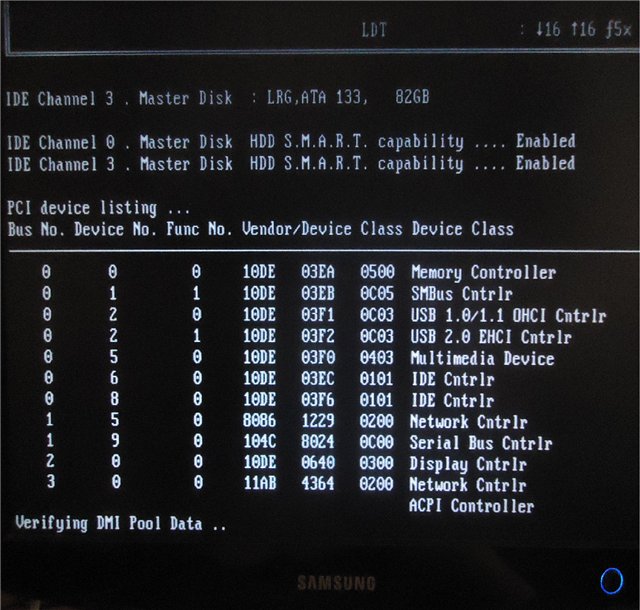
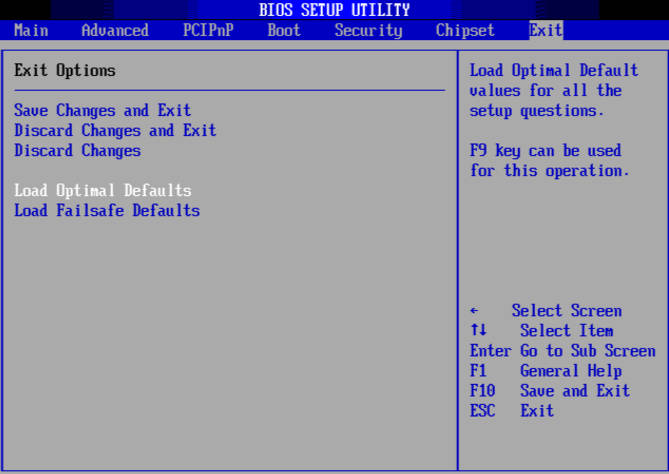



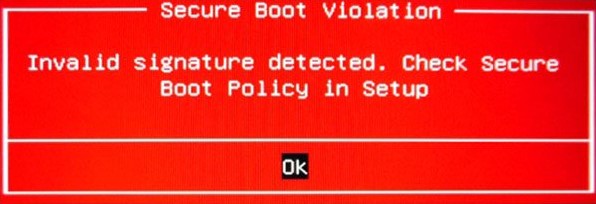



 .
.
 Открываем снова BIOS в KBT, видим такую картину:
Открываем снова BIOS в KBT, видим такую картину:
